Sharp LC-46LE631E, LC-46LE632E, LC-46LE630RU, LC-40LE630E, LC-46LELU630E User Manual [pl]
...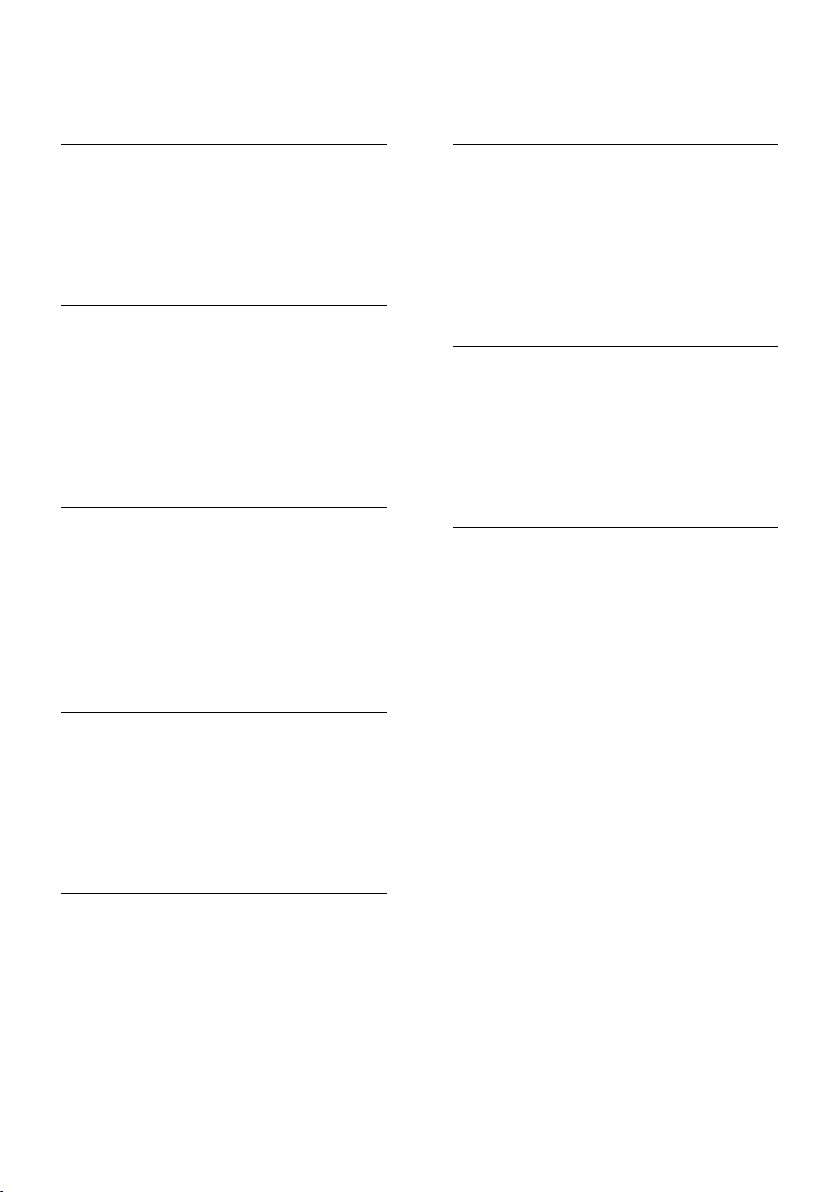
Spis treści
1 Czynności wstępne 3
Przegląd telewizora 3
Ważne 6
Ochrona środowiska 8
Ustawianie telewizora w
odpowiedniej pozycji 9
Pomoc i wsparcie techniczne 10
2 Korzystanie z telewizora 11
Przyciski sterujące 11
Oglądanie telewizji 13
Oglądanie z podłączonego
urządzenia 16
Przeglądanie sieci domowej 18
Przeglądanie portalu
AQUOS NET + 20
Wypożyczanie filmów z Internetu 22
3 Korzystanie z dodatkowych
funkcji telewizora 24
Oglądaj HbbTV 24
Wyświetlanie telegazety 25
Korzystanie z wyłączników i blokad 26
Wyświetlanie napisów 28
Wyświetlanie tapety telewizora 28
Ustawianie dostępu powszechnego 29
Korzystanie z łącza bezpośredniego 30
4 Konfigurowanie telewizora 34
6 Rozwiązywanie problemów 54
Skontaktuj się z firmą SHARP 54
Ogólne informacje o telewizorze 54
Kanał telewizyjny 55
Obraz 55
Dźwięk 56
HDMI 56
USB 56
Sieć 57
7 Dane techniczne produktu 58
Pobór mocy i odbiór 58
Obraz i dźwięk 58
Rozdzielczości wyświetlania 58
Multimedia 59
Połączenia 60
Wymiary 60
Wersja Pomocy 61
8 Indeks 62
Asystent ustawień 34
Obraz i dźwięk 34
Kanały 36
Język menu 39
Inne ustawienia 39
Aktualizacja oprogramowania 40
Ponowna instalacja kanałów 40
5 Podłączanie telewizora 41
Informacje o przewodach 41
Podłączanie urządzeń 42
Więcej urządzeń 49
Komputery i Internet 50
Common interface 53
PL 2
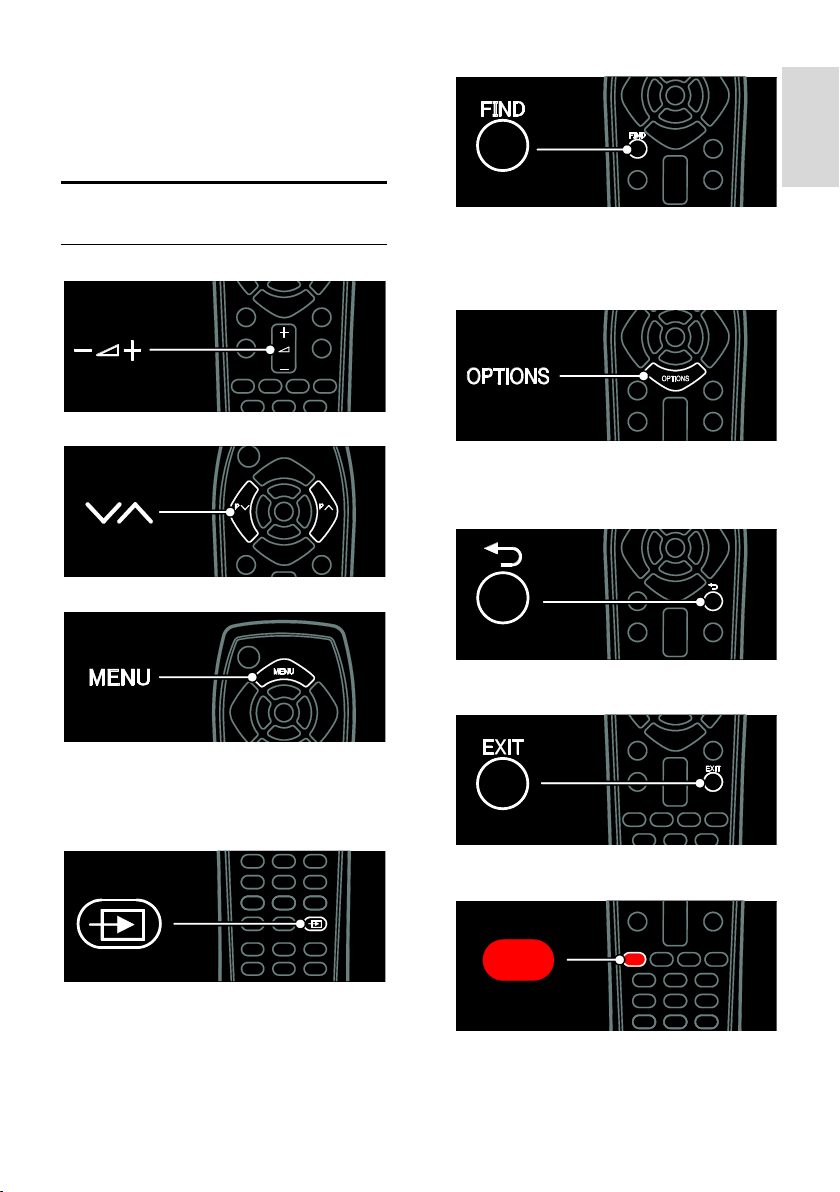
Polski
1 Czynności
wstępne
Przegląd telewizora
Pilot zdalnego sterowania
Umożliwiają regulację głośności.
Przełączanie kanałów telewizyjnych.
Otwieranie lub zamykanie menu głównego.
Menu główne umożliwia łatwy dostęp do
podłączonych urządzeń, ustawień obrazu
i dźwięku, a także innych przydatnych funkcji.
Otwieranie lub zamykanie menu
Wyszukiwanie.
Menu wyszukiwania pozwala uzyskać dostęp
do listy kanałów.
Otwieranie lub zamykanie menu Opcje.
Menu opcji umożliwia wygodne ustawianie
kanału telewizyjnego lub programu.
Naciśnij przycisk, aby wyświetlić poprzednią
stronę.
Naciśnij przycisk, aby wyjść z menu lub z
funkcji.
Otwieranie lub zamykanie menu Źródło.
Menu źródła pozwala uzyskać dostęp do
podłączonych urządzeń.
Naciśnij przycisk, aby wybrać czerwoną opcję
menu lub obejrzeć klipy demonstracyjne
telewizora.
PL 3

Pozwala wybrać opcję oznaczoną zielonym
kolorem lub uzyskać dostęp do ustawień
energooszczędności.
Pozwala wybrać opcję oznaczoną żółtym
kolorem lub uzyskać dostęp do
elektronicznej instrukcji użytkownika.
Więcej informacji na temat pilota zdalnego
sterowania można znaleźć w części
Korzystanie z telewizora > Sterowanie >
Pilot zdalnego sterowania (str. 11).
Ewentualnie informacje można znaleźć w
indeksie pod hasłem Szukaj...
Naciśnij przycisk , aby wybrać następną
pozycję w ramach przeglądu telewizora.
Podłączanie urządzeń
Aby uzyskać najlepszą jakość obrazu i
dźwięku, należy podłączyć odtwarzacz DVD,
Blu-ray lub konsolę do gier za
pośrednictwem złącza HDMI (TM).
Aby oglądać treść z urządzenia, należy je
dodać do menu telewizora.
1. Naciśnij przycisk MENU > [Dodaj
urządzenie].
2. Postępuj zgodnie z wyświetlanymi
instrukcjami.
Uwaga: Jeśli zostanie wyświetlone polecenie
wyboru połączenia telewizora, należy wybrać
złącze wykorzystywane przez to urządzenie.
Informacje na temat połączenia można
znaleźć w części Podłączanie telewizora >
Podłączanie urządzeń (str. 42).
Jeśli do telewizora jest podłączone
urządzenie zgodne ze standardem HDMI-
Consumer Electronic Control (HDMI-CEC),
jest ono automatycznie dodawane do menu
telewizora po włączeniu obu urządzeń.
Oglądanie z podłączonego urządzenia
1. Naciśnij przycisk MENU.
2. Wybierz ikonę nowo dodanego
urządzenia.
PL 4
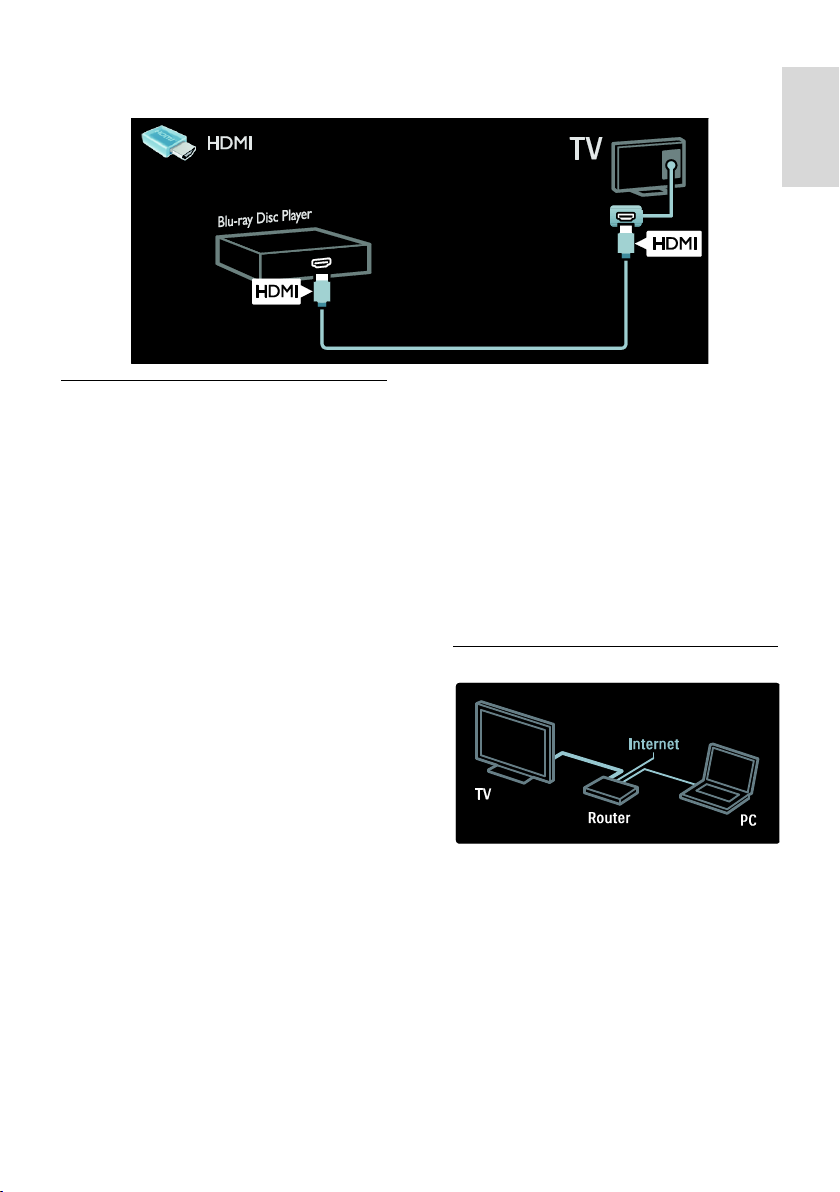
Polski
W części Podłączanie telewizora > Podłączanie urządzeń można znaleźć więcej informacji o
podłączaniu urządzeń.
Telewizja High Definition
Aby uzyskać obraz o wysokiej rozdzielczości
(HD), należy oglądać programy HD.
W przypadku programów w rozdzielczości
standardowej (SD) jakość obrazu jest
standardowa.
Programy HD można oglądać:
za pomocą odtwarzacza płyt Blu-ray
podłączonego przy użyciu przewodu
HDMI, odtwarzającego płytę Blu-ray;
za pomocą skalowanego odtwarzacza
DVD podłączonego przy użyciu
przewodu HDMI, odtwarzającego płytę
DVD;
korzystając z usług nadawcy telewizji
naziemnej HD (DVB-T MPEG4);
za pomocą cyfrowego odbiornika HD
podłączonego przy użyciu przewodu
HDMI, odtwarzającego zawartość HD z
kanałów telewizji kablowej lub
satelitarnej;
z kanału HD w sieci DVB-C;
za pomocą konsoli do gier HD (np. X-
Box 360 lub PlayStation 3) podłączonej
przy użyciu przewodu HDMI,
odtwarzającej grę HD.
Klip wideo HD
Aby zobaczyć zachwycającą ostrość i jakość
obrazu HD TV, możesz odtworzyć klip
wideo High Definition dostępny w menu
głównym.
Naciśnij kolejno MENU > [Konfiguracja] >
[Oglądaj prezentacje].
Oglądanie demonstracji jest na drugiej
stronie menu instalacji.
Więcej informacji na temat dostępności
kanałów HD w Twoim kraju możesz uzyskać
u lokalnego dystrybutora firmy SHARP.
Sieć
Po podłączeniu telewizora do sieci domowej
można odtwarzać muzykę, fotografie i filmy
wideo z komputera lub innego serwera
multimedialnego w tej samej sieci.
Więcej informacji można znaleźć w części
Podłączanie telewizora > Komputery i
Internet (str. 50).
PL 5
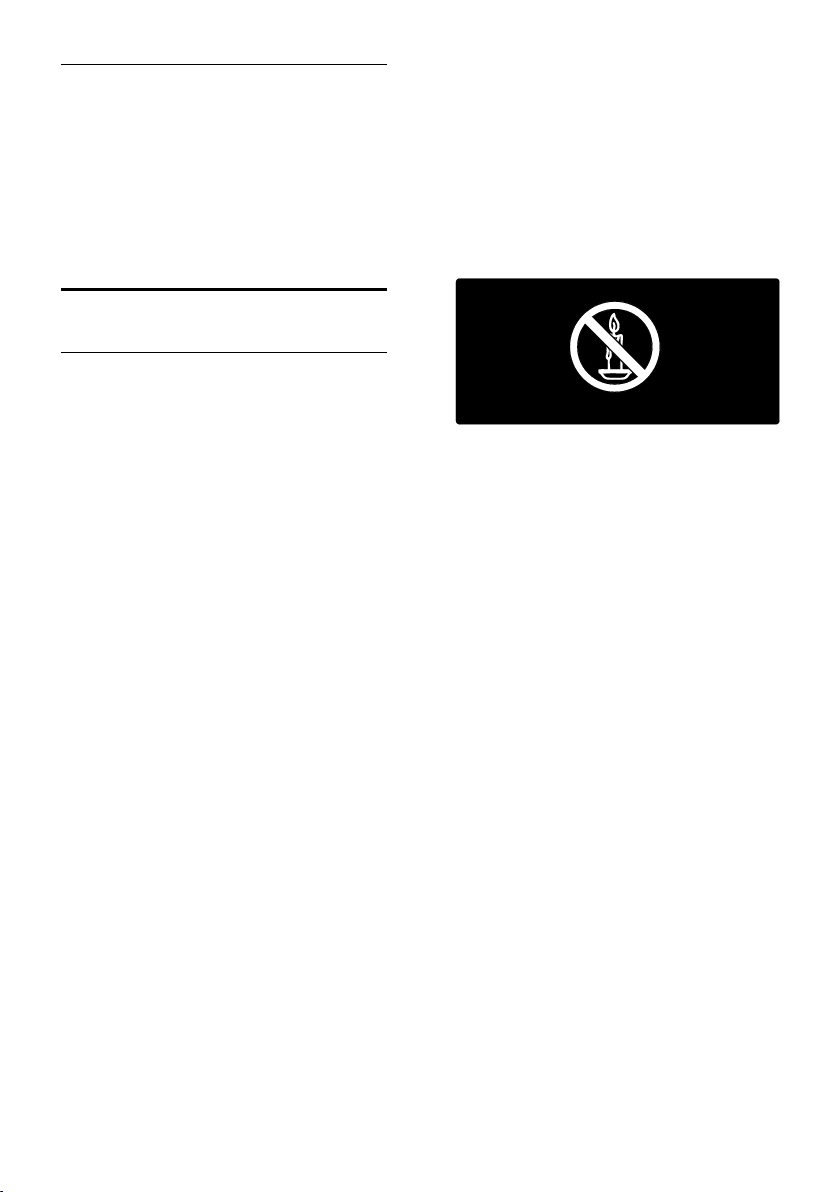
AQUOS NET +
Jeśli Twoja sieć domowa jest połączona z
internetem, możesz połączyć swój telewizor
z portalem AQUOS NET +, który oferuje
filmy, fotografie, muzykę i wiele innych treści.
Więcej informacji na temat portalu AQUOS
NET + można znaleźć w części Korzystanie
z telewizora > Przeglądanie portalu
AQUOS NET + (str. 20).
Ważne
Bezpieczeństwo
Przed rozpoczęciem korzystania z telewizora
należy zapoznać się z wszystkimi instrukcjami.
Gwarancja nie obejmuje uszkodzeń
powstałych na skutek postępowania
niezgodnego z instrukcjami.
Niebezpieczeństwo pożaru lub porażenia
prądem!
Należy chronić telewizor przed
deszczem i wodą. W pobliżu telewizora
nie wolno umieszczać pojemników z
cieczami, takich jak np. wazony. W
przypadku rozlania cieczy na telewizor
lub dostania się cieczy do jego wnętrza
natychmiast odłącz telewizor od źródła
zasilania. Aby przed użyciem telewizor
został sprawdzony, skontaktuj się
punktem serwisowym firmy SHARP.
Nigdy nie należy wkładać przedmiotów
do otworów wentylacyjnych oraz
innych otworów w telewizorze.
Upewnij się, że przewód zasilający nie
będzie się naprężał podczas obracania
telewizora. Naprężanie się przewodu
zasilającego może poluzować
połączenia oraz spowodować iskrzenie.
Nie stawiaj telewizora ani nie kładź
pilota zdalnego sterowania czy baterii
do niego blisko otwartego ognia oraz
innych źródeł ciepła (w tym
bezpośrednio padających promieni
słonecznych). Aby uniknąć
rozprzestrzenienia się ognia, telewizor,
pilot zdalnego sterowania i baterie do
niego nie powinny znajdować się blisko
świeczek lub innych źródeł ognia.
Niebezpieczeństwo zwarcia lub pożaru!
Zawsze chroń pilota zdalnego
sterowania oraz baterie przed
deszczem, wodą i nadmiernym ciepłem.
Unikaj silnego nacisku na wtyczki. Luźna
wtyczka może być przyczyną iskrzenia
lub pożaru.
Niebezpieczeństwo obrażeń ciała lub
uszkodzenia telewizora!
Do podniesienia i przeniesienia
telewizora, który waży więcej niż 25
kilogramów, potrzebne są dwie osoby.
Do zamontowania telewizora na
podstawie należy używać wyłącznie
dostarczonej podstawy. Przymocuj
dokładnie podstawę do telewizora.
Ustaw telewizor na stabilnej i płaskiej
powierzchni, która utrzyma łączny
ciężar telewizora oraz podstawy.
Umieszczając telewizor na ścianie,
należy stosować wyłącznie uchwyt
ścienny, który utrzyma jego ciężar.
Przymocuj uchwyt do ściany, która
utrzyma łączny ciężar zarówno jego, jak
i telewizora. Firma SHARP nie ponosi
żadnej odpowiedzialności za wypadki
lub obrażenia, jeśli użyty zostanie
niewłaściwy uchwyt ścienny.
PL 6
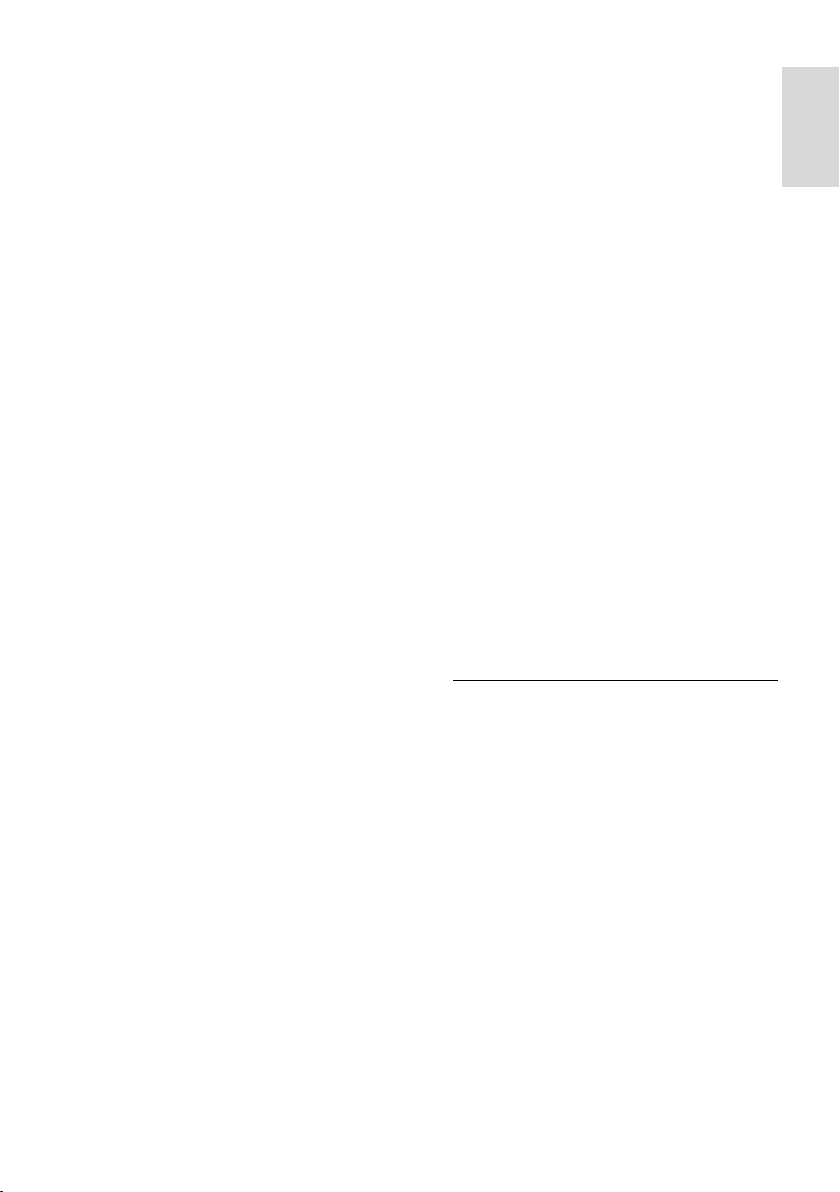
Polski
Przed podłączeniem telewizora
do zasilania upewnij się, że napięcie
odpowiada wartości wydrukowanej
z tyłu telewizora. Nie wolno podłączać
telewizora do zasilania, jeżeli napięcie
jest inne.
Niektóre części tego produktu mogą
być wykonane ze szkła. Należy się z
nimi obchodzić ostrożnie, aby uniknąć
obrażeń lub uszkodzenia.
Niebezpieczeństwo odniesienia obrażeń
ciała przez dzieci!
Aby uniknąć sytuacji, w której telewizor
mógłby się przewrócić i spowodować
obrażenia ciała u dzieci, przestrzegaj
następujących środków ostrożności:
Dopilnuj, aby telewizor nigdy nie
znajdował się na powierzchni nakrytej
tkaniną lub innym materiałem, który
może zostać ściągnięty.
Upewnij się, że żadna część telewizora
nie wisi na krawędzi powierzchni.
Nie stawiaj telewizora na wysokich
meblach (takich jak biblioteczka) bez
przymocowania zarówno mebla, jak i
urządzenia do ściany lub odpowiedniej
podpory.
Poucz dzieci o niebezpieczeństwie
wynikającym ze wspinania się na meble,
aby dosięgnąć telewizora.
Ryzyko połknięcia baterii!
Produkt/pilot zdalnego sterowania
może zawierać baterie typu „coin”,
które mogą zostać połknięte. Zawsze
trzymaj baterie poza zasięgiem dzieci!
Niebezpieczeństwo przegrzania!
Nie umieszczaj telewizora w ciasnej
przestrzeni. W celu zapewnienia
odpowiedniej wentylacji należy
zachować odstęp o szerokości co
najmniej 10 cm z każdej strony
telewizora. Upewnij się, że zasłony i
inne przedmioty nie będą zakrywać
otworów wentylacyjnych telewizora.
Niebezpieczeństwo obrażenia ciała, pożaru
lub uszkodzenia przewodu zasilającego!
Nie ustawiaj telewizora oraz innych
przedmiotów na przewodzie
zasilającym.
W celu łatwego odłączenia przewodu
zasilającego telewizor od zasilania
upewnij się, że zawsze masz pełny
dostęp do przewodu zasilającego.
Podczas odłączania przewodu
zasilającego zawsze ciągnij wtyczkę,
a nie kabel.
W przypadku zbliżającej się burzy
odłącz telewizor od zasilania oraz
anteny. W trakcie burzy nie dotykaj
żadnej części telewizora, przewodu
zasilającego ani antenowego.
Niebezpieczeństwo uszkodzenia słuchu!
Unikaj korzystania przez dłuższy czas ze
słuchawek przy dużych poziomach
głośności.
Niska temperatura
Jeśli telewizor będzie przenoszony w
temperaturze poniżej 5°C, przed
podłączeniem go do źródła zasilania
należy wyjąć go z opakowania i
zaczekać, aż ogrzeje się do temperatury
otoczenia.
Konserwacja ekranu
Niebezpieczeństwo uszkodzenia ekranu
telewizora! Nie dotykaj, nie naciskaj, nie
trzyj ani nie uderzaj ekranu
jakimikolwiek przedmiotami.
Przed czyszczeniem odłącz telewizor od
sieci elektrycznej.
Czyść telewizor i ramę miękką, wilgotną
ściereczką. Do czyszczenia telewizora
nigdy nie należy stosować substancji
takich jak alkohol, środki chemiczne lub
środki czyszczące stosowane w
gospodarstwach domowych.
Aby uniknąć zniekształcenia obrazu oraz
płowienia kolorów, niezwłocznie usuwaj
krople wody z ekranu.
PL 7
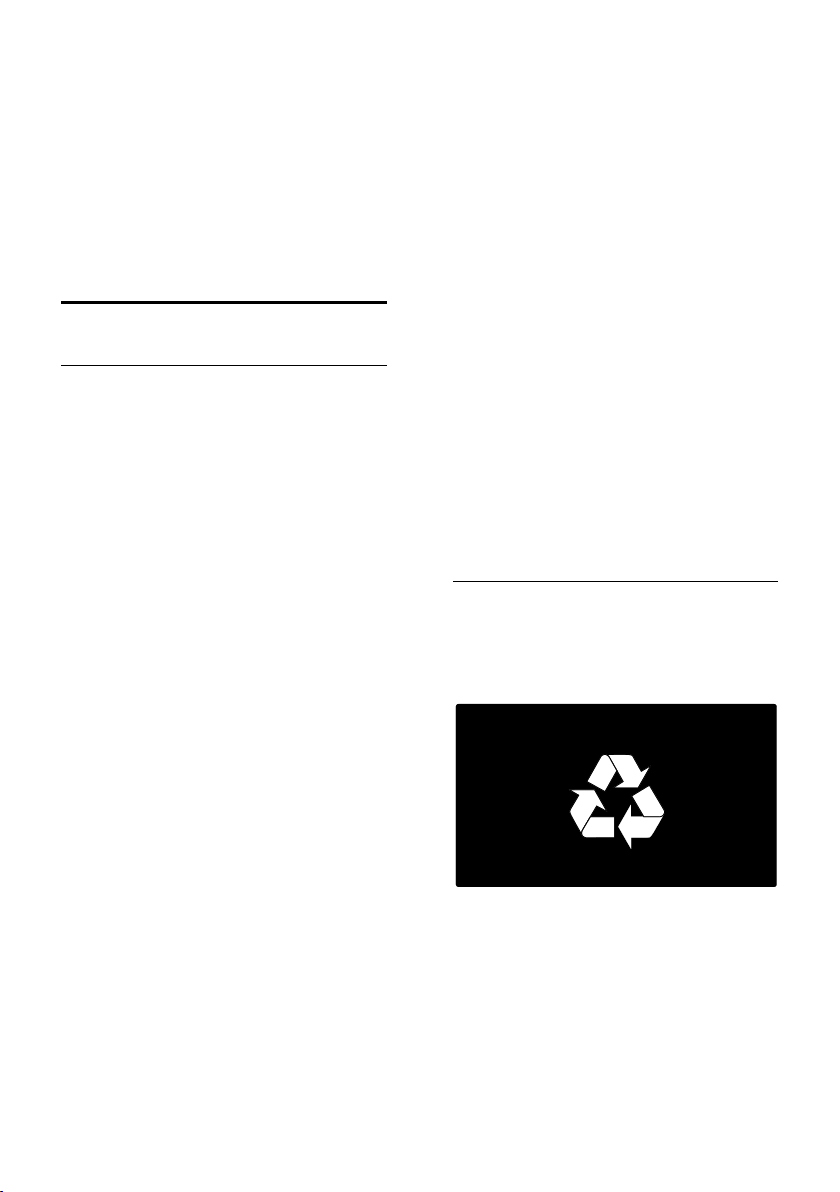
Unikaj wyświetlania nieruchomych
obrazów, jeśli tylko to możliwe.
Nieruchome obrazy to te, które są
wyświetlane na ekranie przez długi czas.
Nieruchome obrazy to menu
ekranowe, czarne pasy, informacje o
czasie itp. Jeśli nie możesz uniknąć ich
wyświetlania, zmniejsz kontrast i jasność
obrazu, aby zapobiec uszkodzeniu
ekranu.
Ochrona środowiska
Energooszczędność
Firma SHARP stale zwraca uwagę na
stosowanie coraz bardziej przyjaznych dla
środowiska technologii w swoich
innowacyjnych produktach. Dążymy
do poprawy stanu środowiska podczas
procesu produkcji poprzez zmniejszenie
ilości szkodliwych substancji, efektywne
zużycie energii elektrycznej oraz zapewnianie
instrukcji dotyczących utylizacji i recyklingu
zużytych produktów.
Aby uzyskać dostęp do ustawień
energooszczędności:
W trakcie oglądania telewizji naciśnij zielony
przycisk na pilocie zdalnego sterowania.
Ustawienia pozwalające oszczędzać energię
obejmują:
Ustawienia obrazu pozwalające
oszczędzać energię: Można zastosować
kombinację ustawień obrazu
pozwalających oszczędzać energię. W
trakcie oglądania telewizji naciśnij
zielony przycisk i wybierz [Oszcz.
energii].
Wyłącznik zasilania: Za pomocą
wyłącznika zasilania można całkowicie
odłączyć zasilanie telewizora. Jest on
umieszczony na podstawie telewizora.
Wygaszanie ekranu: Jeśli chcesz tylko
słuchać dźwięku z telewizora, możesz
wyłączyć ekran. Inne funkcje nadal
działają normalnie.
Czujnik oświetlenia otoczenia:
Wbudowany czujnik jasności otoczenia
pozwala oszczędzać energię poprzez
zmniejszenie jasności ekranu telewizora,
gdy światło otoczenia jest
przyciemnione.
Energooszczędność w trybie
gotowości: Nowoczesne i
wysokozaawansowane obwody
zasilające ograniczają zużycie prądu
telewizora do bardzo niskiego poziomu,
nie powodując jednocześnie utraty
funkcjonalności trybu gotowości.
Funkcje zarządzania zasilaniem:
Zaawansowane funkcje zarządzania
zasilaniem w tym telewizorze
gwarantują najbardziej wydajne zużycie
energii.
Aby sprawdzić, w jaki sposób
spersonalizowane ustawienia telewizora
wpływają na względne zużycie energii,
naciśnij przycisk MENU i wybierz
kolejno: [Konfiguracja] > [Oglądaj
prezentacje] > [Aktywny kontrast +].
Utylizacja
To urządzenie zostało zaprojektowane
i wykonane z materiałów oraz
komponentów wysokiej jakości, które nadają
się do ponownego wykorzystania.
PL 8
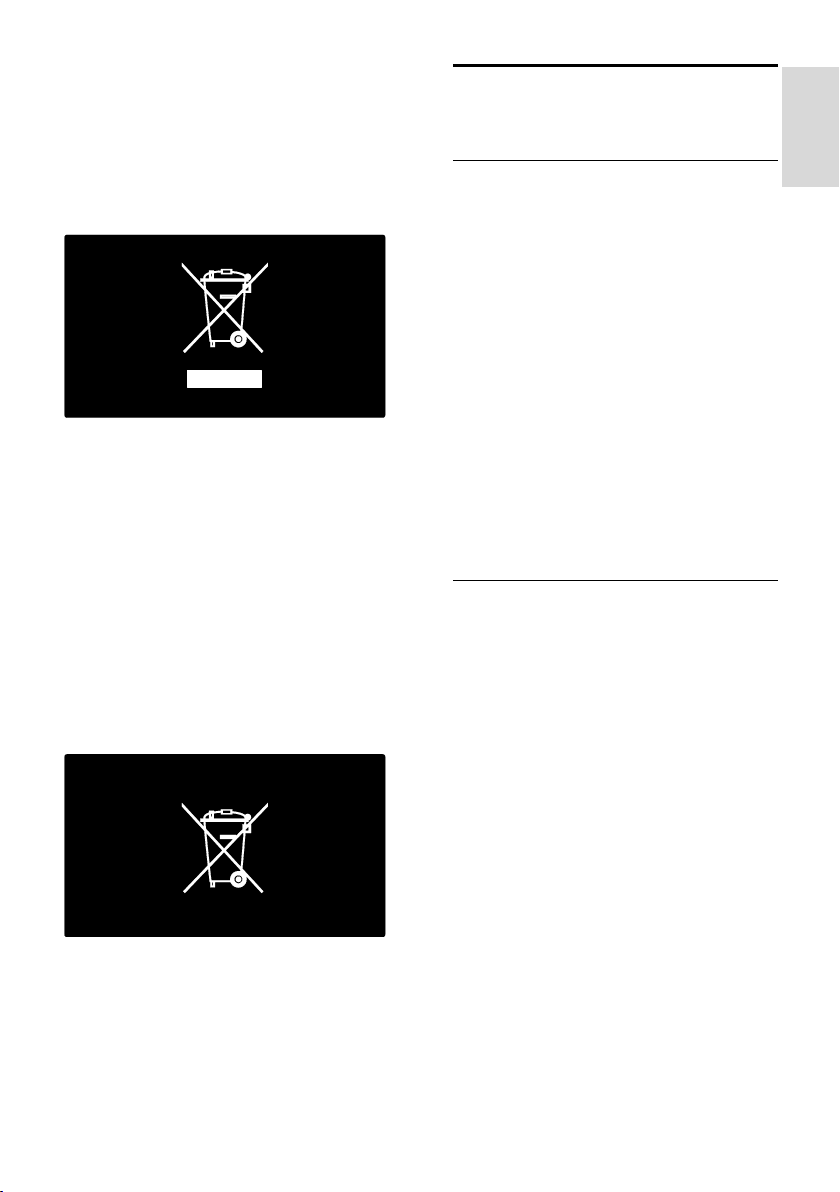
Polski
Dołączony do produktu symbol
przekreślonego pojemnika na odpady
oznacza, że produkt objęty jest dyrektywą
europejską 2002/96/WE. Informacje na
temat wydzielonych punktów składowania
zużytych produktów elektrycznych i
elektronicznych można uzyskać w miejscu
zamieszkania.
Prosimy postępować zgodnie z wytycznymi
miejscowych władz i nie wyrzucać tego typu
urządzeń wraz z innymi odpadami
pochodzącymi z gospodarstwa domowego.
Ścisłe przestrzeganie wytycznych w tym
zakresie pomaga chronić środowisko
naturalne oraz ludzkie zdrowie.
Produkt zawiera baterie opisane w treści
dyrektywy 2006/66/WE, których nie można
zutylizować z pozostałymi odpadami
domowymi. Należy zapoznać się z lokalnymi
przepisami dotyczącymi utylizacji baterii,
ponieważ ich prawidłowa utylizacja pomaga
zapobiegać zanieczyszczeniu środowiska
naturalnego oraz utracie zdrowia.
Ustawianie telewizora w odpowiedniej pozycji
Wybór miejsca
Przed ustawieniem telewizora zapoznaj
się ze wszystkimi zasadami
bezpieczeństwa. Patrz Czynności
wstępne > Ważne > Bezpieczeństwo
(str. 6).
Ustaw telewizor w takiej pozycji, w
której światło nie pada bezpośrednio na
ekran.
Idealna odległość oglądania telewizji to
trzykrotność przekątnej ekranu
telewizora. Jeśli na przykład przekątna
ekranu telewizora wynosi 117 cm /
46 cali, idealna odległość oglądania
będzie wynosiła ok. 3,5 m / 138 cali od
ekranu.
Oczy użytkownika w pozycji siedzącej
powinny znajdować się na wysokości
środka ekranu telewizora.
Montaż naścienny
Aby zamontować telewizor, należy zakupić
wspornik do telewizora marki SHARP lub
inny zgodny wspornik. Należy sprawdzić
wymiary ekranu telewizora i porównać z
poniższą listą, aby określić rodzaj wspornika
do montażu naściennego, jaki należy zakupić:
81 cm / 32 cale: 200 mm x 200 mm, M6
102 cm / 40 cali: 400 mm x 400 mm, M6
117 cm / 46 cali: 400 mm x 400 mm, M6
Ostrzeżenie: Należy postępować według
wszystkich instrukcji dostarczonych wraz
ze wspornikiem telewizora. Firma SHARP
nie ponosi żadnej odpowiedzialności za
wypadek, obrażenia lub szkody wynikające
z niewłaściwego montażu telewizora.
Aby zapobiec uszkodzeniu przewodów i
złączy, należy pozostawić odstęp co najmniej
5,5 cm / 2,2 cala z tyłu telewizora.
PL 9
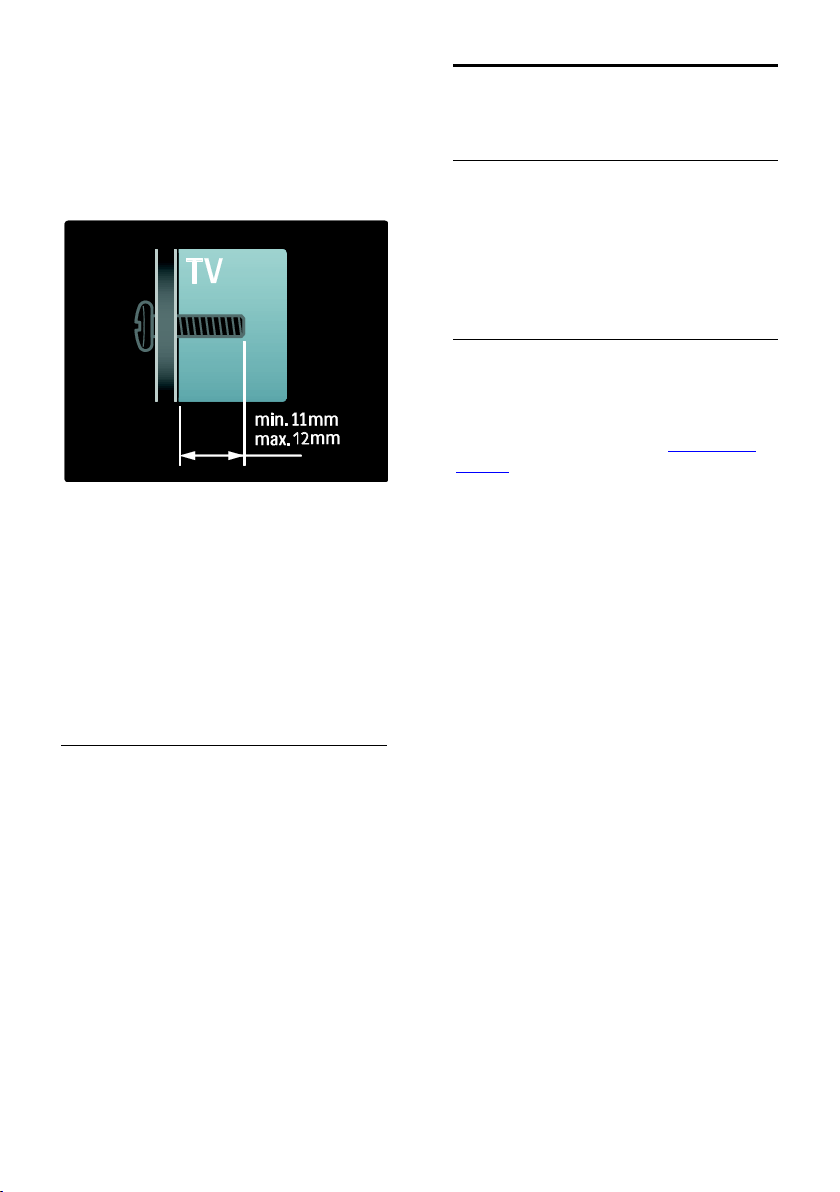
Telewizory z ekranem o przekątnej 32–46
cali:
Przed zamontowaniem telewizora na ścianie
oblicz odpowiednią długość śrub.
Aby określić długość śrub, dodaj grubość
wspornika ściennego do długości śruby, jak
pokazano na rysunku.
Montaż na podstawie lub na ścianie
Aby zastosować najlepsze ustawienia
telewizora, należy wybrać montaż na ścianie
lub na podstawie.
1. Naciśnij przycisk MENU.
2. Wybierz kolejno: [Konfiguracja] >
[Ustawień telewizora] > [Preferencje] >
[Umieszczenie telewizora].
3. Wybierz opcję [Na podstawie
telewizora] lub [Montaż na ścianie], a
następnie naciśnij przycisk OK.
Pomoc i wsparcie techniczne
Skorzystaj z Pomocy
Aby uzyskać dostęp do menu [Pomoc] na
ekranie, w menu głównym należy nacisnąć
żółty przycisk.
Naciskając żółty przycisk można także
przełączać urządzenie między menu
[Pomoc] a menu telewizora.
Skontaktuj się z firmą SHARP
Jeśli chcesz uzyskać pomoc, skontaktuj się z
centrum serwisowym firmy SHARP w swoim
kraju. Informacje o sposobie kontaktowania
się są dostępne pod adresem www.sharp-
eu.com.
Przed skontaktowaniem się z firmą SHARP
zapisz numer modelu i numer seryjny
telewizora. Informacje te można znaleźć z
tyłu telewizora lub na jego opakowaniu.
Lokalizacja
Zależnie od umiejscowienia telewizora
stosuje się szereg ustawień.
Tryb sklepowy i domowy
Aby uzyskać dostęp do wszystkich ustawień,
jako lokalizację telewizora wybierz tryb Dom.
W trybie Sklep dostępnych jest tylko kilka
ustawień.
1. W trakcie oglądania telewizji naciśnij
przycisk MENU.
2. Wybierz kolejno: [Konfiguracja] >
[Ustawień telewizora] > [Preferencje].
3. Wybierz opcję [Lokalizacja] > [Dom] lub
[Sklep], a następnie naciśnij przycisk OK.
4. Ponownie uruchom telewizor.
PL 10
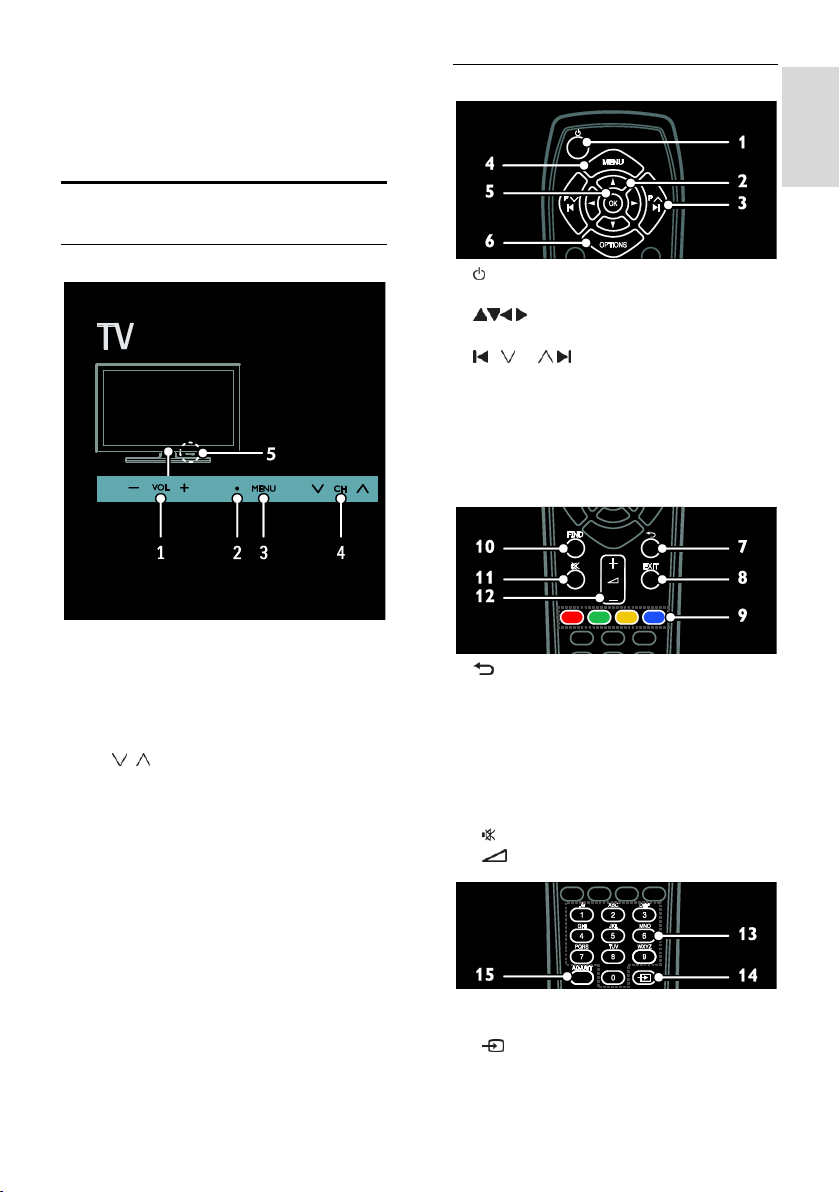
Polski
2 Korzystanie z
telewizora
Przyciski sterujące
Pilot zdalnego sterowania
Przyciski sterujące telewizora
1. VOL +/-: regulacja głośności.
2. Czujnik zdalnego sterowania i wskaźnik
trybu gotowości.
3. MENU: dostęp do menu telewizora.
Naciśnij ponownie, aby uruchomić czynność
w menu telewizora.
4. CH / : przejście do następnego lub
poprzedniego kanału.
5. Zasilanie: włączanie i wyłączanie
telewizora.
1. (Tryb gotowości): włączanie telewizora
lub przełączanie do trybu gotowości.
2. (przycisków nawigacji):
nawigowanie w menu i wybieranie poleceń.
3. P / P : Przełączanie kanałów,
nawigowanie po stronach menu, ścieżkach,
albumach lub folderach.
4. MENU: dostęp do menu głównego.
5. OK: potwierdzanie wpisu lub wyboru.
6. OPTIONS: przejście do opcji bieżącej
czynności lub wyboru.
7. (Wstecz): powrót do poprzedniej
strony menu.
8. EXIT: wyjście z menu lub z funkcji.
9. Kolorowych przycisków: wybieranie
zadań lub opcji. Funkcja nie jest obsługiwana
w trybie MHEG.
10. FIND: dostęp do menu w celu wybrania
listy kanałów telewizyjnych.
11. : wyciszenie lub przywrócenie dźwięku.
12. +/-: regulacja głośności.
13. Przyciski alfanumeryczne: wybieranie
kanałów lub wprowadzanie wartości.
14. SOURCE: wybieranie podłączonych
urządzeń.
15. ADJUST: dostęp do menu w celu
wyregulowania ustawień.
PL 11
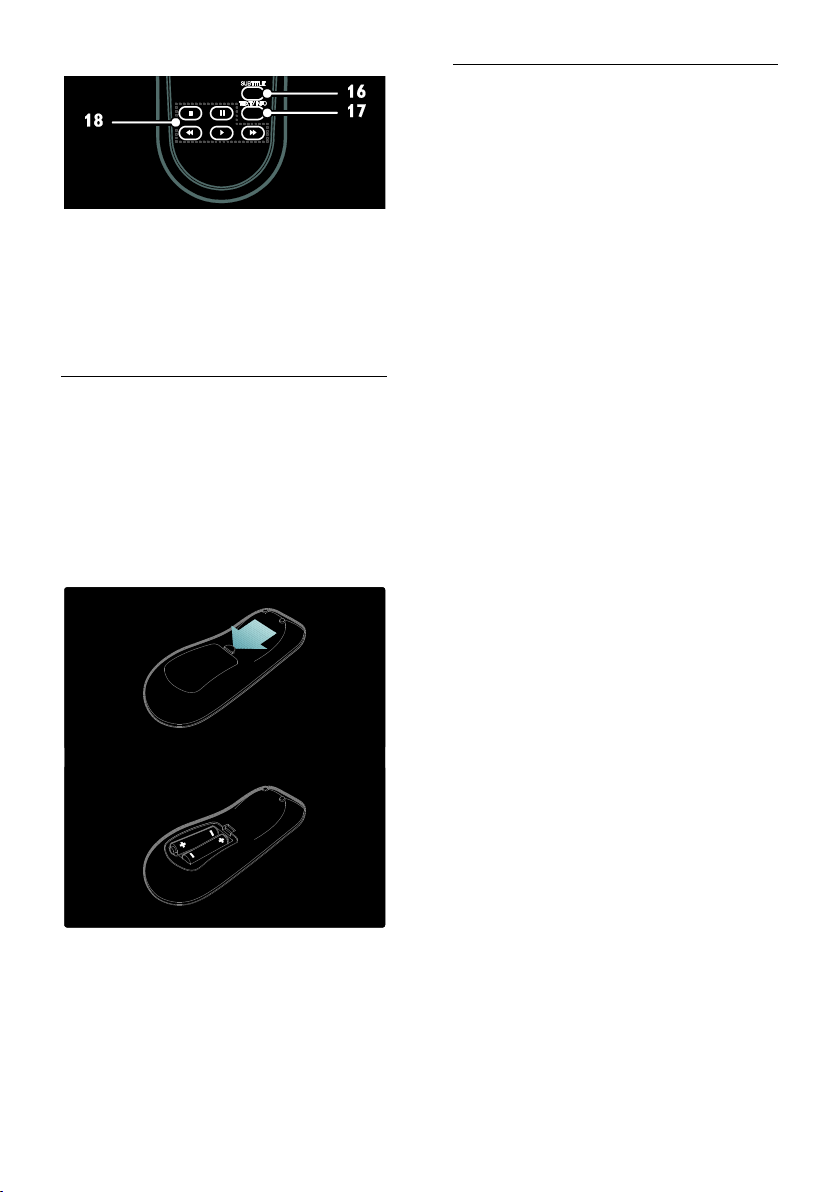
16. SUBTITLE: włączanie lub wyłączanie
napisów.
17. TEXT: włączanie lub wyłączanie
telegazety.
18. Przyciski odtwarzania: sterowanie
odtwarzaniem wideo lub odtwarzaniem
muzyki.
Baterie
Jeśli sygnał pilota zdalnego sterowania jest
słaby, należy wymienić baterie:
1. Otwórz pokrywkę baterii.
2. Wyjmij stare baterie z przedziału baterii i
zastąp je nowymi.
Upewnij się, że końce baterii są poprawnie
umieszczone względem oznaczeń +/– w
przedziale baterii.
Elementy sterujące łącza bezpośredniego
Funkcje sterowania łącza bezpośredniego
pozwalają sterować telewizorem i innymi
urządzeniami HDMI-CEC za pomocą
jednego pilota zdalnego sterowania.
Dostęp do elementów sterujących łącza
bezpośredniego
1. W trakcie oglądania treści z podłączonego
urządzenia zgodnego ze standardem HDMI-
CEC naciśnij OPTIONS.
2. Wybierz opcję [Wyświetl przyciski
urządzenia], a następnie naciśnij przycisk
OK.
3. Wybierz przycisk sterowania łącza
bezpośredniego, a następnie naciśnij OK.
Więcej informacji na temat łącza
bezpośredniego można znaleźć w części
Korzystanie z dodatkowych funkcji
telewizora > Korzystanie z funkcji łącza
bezpośredniego (str. 30).
Uwaga:
Usuń zużyte baterie zgodnie z przepisami o
ochronie środowiska. Zapoznaj się z częścią
Czynności wstępne > Ochrona środowiska
> Utylizacja (str. 8).
Jeśli przewidujesz, że pilot zdalnego
sterowania nie będzie używany przez dłuższy
czas, wyjmij z niego baterie.
PL 12
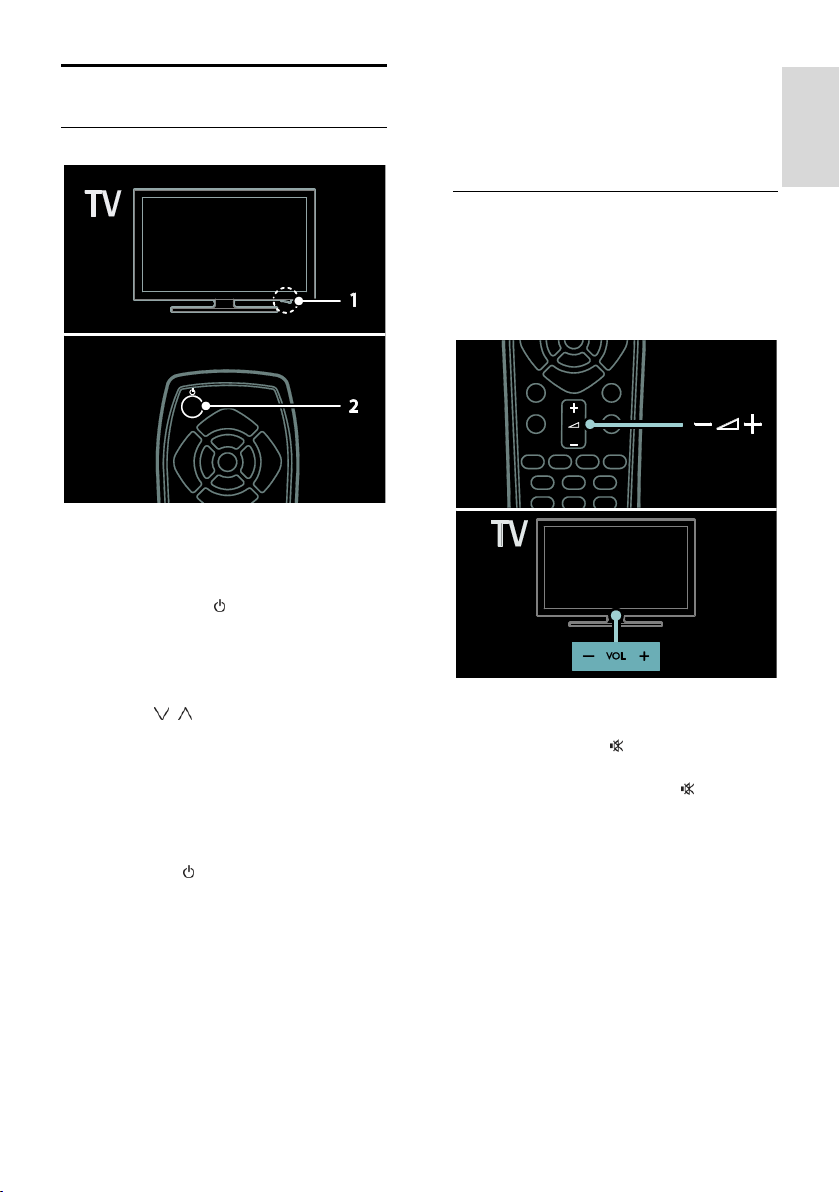
Polski
Oglądanie telewizji
Włączanie i wyłączanie telewizora
Włączanie telewizora
Naciśnij wyłącznik zasilania u dołu
telewizora, ustawiając go w pozycji ON.
Jeśli telewizor jest w trybie gotowości,
naciśnij przycisk na pilocie zdalnego
sterowania.
Wskazówka: Jeśli nie możesz znaleźć pilota
zdalnego sterowania, a chcesz włączyć
telewizor będący w trybie gotowości, naciśnij
przycisk CH / z przodu telewizora.
Wprawdzie telewizor w trybie gotowości
zużywa bardzo mało energii, jednak nieco
zużywa. Jeśli przewidujesz, że telewizor nie
będzie używany przez dłuższy czas, wyłącz
go, aby odłączyć zasilanie.
Przełączanie telewizora do trybu gotowości
Naciśnij przycisk na pilocie. Czujnik pilota
zdalnego sterowania umieszczony na
telewizorze zmieni kolor na czerwony.
Wyłącz telewizor
Naciśnij wyłącznik zasilania u dołu telewizora,
ustawiając go w pozycji OFF.
W tym stanie telewizor nie zużywa energii.
Uwaga: W przypadku bezczynności (tj.
żadnych poleceń z pilota lub przedniego
panelu sterowania) przez cztery godziny,
telewizor automatycznie przejdzie do trybu
gotowości.
Aby wyłączyć automatyczne wyłączanie:
1. Naciśnij przycisk MENU.
2. Wybierz kolejno opcje [Konfiguracja] >
[Ustawień telewizora] > [Preferencje] >
[Automatyczne wyłączanie] > [Wył.].
Regulacja głośności telewizora
Zwiększanie lub zmniejszanie głośności
telewizora
Naciśnij przycisk +/- na pilocie.
Naciśnij przycisk VOL +/- z przodu
telewizora.
Wyciszanie lub przywracanie dźwięku
telewizora
Naciśnij przycisk , aby wyciszyć
głośniki telewizora.
Ponownie naciśnij przycisk , aby
włączyć dźwięk.
Regulacja głośności słuchawek
1. Naciśnij kolejno MENU > [Ustawień
telewizora] > [Dźwięk].
2. Wybierz opcję [Głośność słuchawek], a
następnie naciśnij przycisk OK.
PL 13
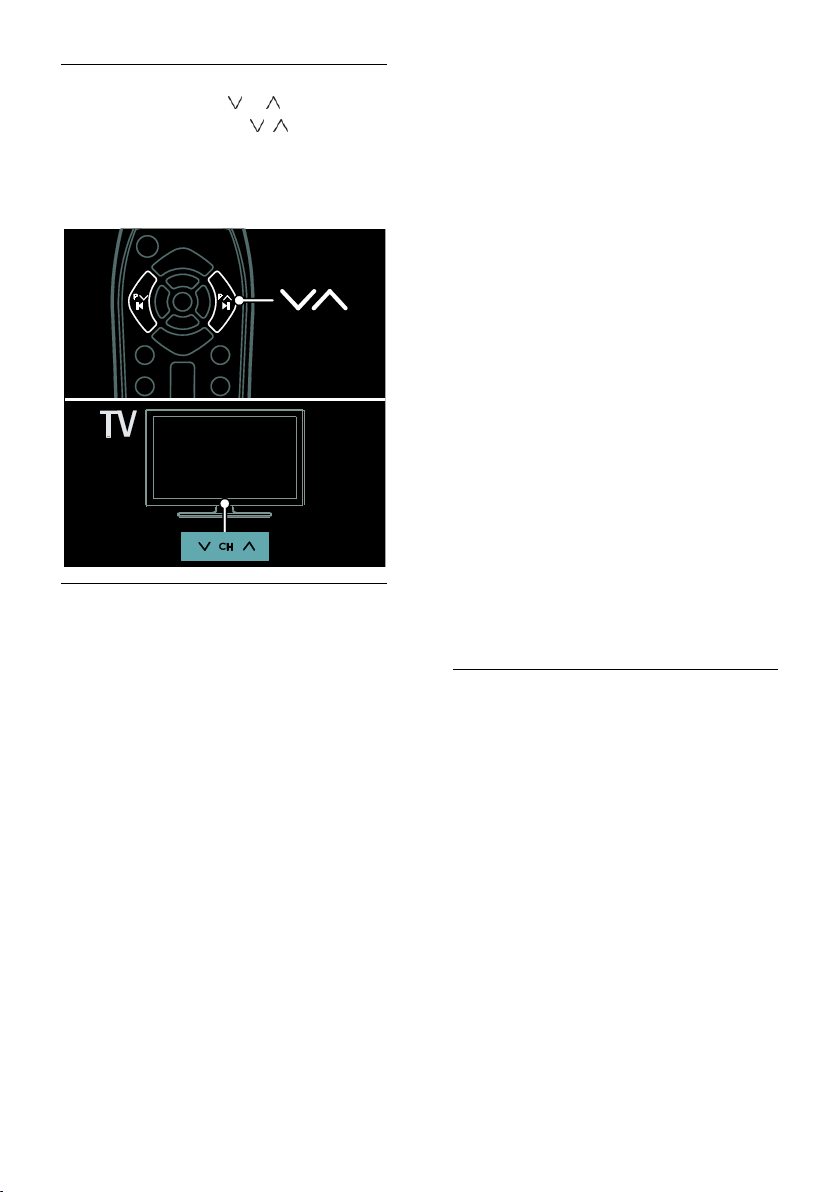
Przełączanie kanałów telewizyjnych
Naciśnij przycisk P / P na pilocie.
Naciśnij przycisk CH / w
telewizorze.
Naciśnij przycisk Przyciski
alfanumeryczne, aby wprowadzić
numer kanału.
Zarządzanie listami kanałów
Na liście kanałów można wyświetlać
wszystkie kanały lub tylko kanały ulubione.
Naciśnij przycisk FIND, aby przejść do listy
kanałów.
Tworzenie listy kanałów
Możesz utworzyć listę kanałów, która
zawiera tylko Twoje ulubione kanały.
1. Naciśnij przycisk FIND.
2. Naciśnij przycisk OPTIONS.
3. Wybierz opcję [Zaznacz jako ulubione]
lub [Odznacz ulubione], a następnie naciśnij
przycisk OK.
Wybieranie listy kanałów
1. Na liście kanałów naciśnij przycisk
OPTIONS.
2. Wybierz kolejno: [Wybierz listę] >
[Ulubione programy], aby wyświetlić listę
ulubionych kanałów, lub wybierz opcję
[Wszystkie], aby wyświetlić wszystkie kanały.
3. Naciśnij przycisk OK, aby potwierdzić
wybór.
Wyświetlanie tylko analogowych lub tylko
cyfrowych kanałów telewizyjnych
Listę kanałów można filtrować, aby
wyświetlać tylko analogowe lub tylko
cyfrowe kanały telewizyjne.
1. Na liście kanałów naciśnij przycisk
OPTIONS.
2. Wybierz kolejno: [Wybierz listę] >
[Analogowy] lub [Cyfrowy], a następnie
naciśnij przycisk OK.
Zależnie od Twojego wyboru, dostępne są
tylko analogowe lub tylko cyfrowe kanały
telewizyjne.
Słuchanie cyfrowych kanałów radiowych
Jeśli są dostępne cyfrowe kanały radiowe, są
one instalowane automatycznie podczas
instalacji kanałów telewizyjnych.
1. W trakcie oglądania telewizji naciśnij
przycisk FIND.
2. Wybierz opcję [Lista kanałów:], a
następnie naciśnij przycisk OK.
3. Na liście kanałów naciśnij przycisk
OPTIONS.
4. Wybierz kolejno opcje [Wybierz listę] >
[Radio], a następnie naciśnij przycisk OK.
5. Wybierz kanał radiowy, a następnie
naciśnij przycisk OK.
Wyświetlanie przewodnika
telewizyjnego
W przewodniku telewizyjnym (EPG) są
wyświetlane informacje dotyczące cyfrowych
kanałów telewizyjnych, na przykład:
Programy kanałów
Streszczenia programów
Uwaga: Przewodniki telewizyjne są dostępne
tylko w niektórych krajach.
Dostęp do przewodnika telewizyjnego
1. Naciśnij przycisk MENU.
2. Wybierz opcję [EPG], a następnie naciśnij
przycisk OK.
Uwaga: Jeśli wyświetlasz przewodnik
telewizyjny po raz pierwszy, wybierz
[Aktualizuj przewodnik EPG], aby
zaktualizować wszystkie dostępne programy.
PL 14
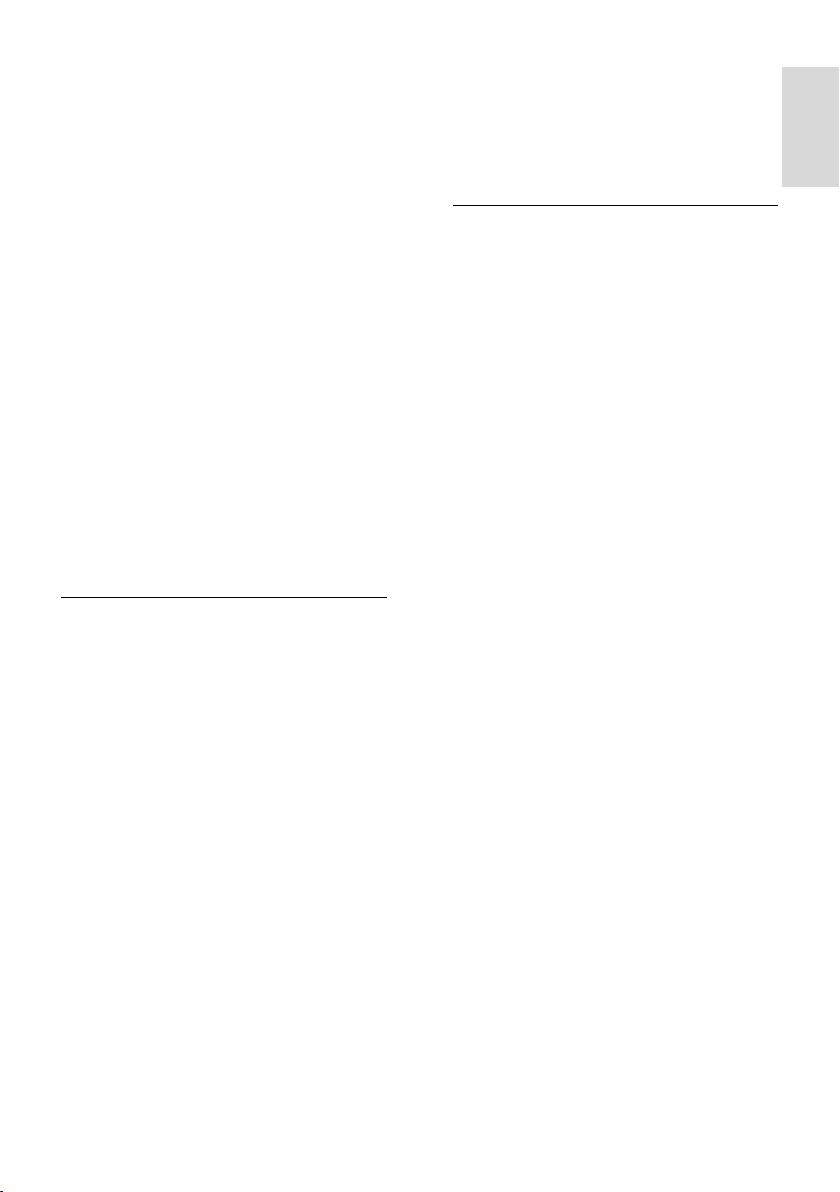
Polski
Korzystanie z opcji przewodnika
telewizyjnego
Informacje przewodnika telewizyjnego
można dostosować, aby, na przykład,
przypominał o rozpoczynaniu programu.
1. Będąc w trybie przewodnika
telewizyjnego, naciśnij przycisk OPTIONS.
2. Wybierz jedno z poniższych ustawień, a
następnie naciśnij przycisk OK:
[Ustaw przypomnienie]: ustawianie
przypomnień o programach.
[Usuń przypomnienie]: usuwanie
przypomnień o programach.
[Zmień dzień]: wybór dnia
wyświetlania.
[Więcej informacji]: Wyświetlanie
informacji o programie.
[Szukaj wg gatunku]: Wyszukiwanie
programów telewizyjnych według
gatunku.
[Planowe przypomnienia]: wyświetlanie
listy przypomnień o programach.
[Aktualizuj przewodnik EPG]:
aktualizacja informacji o programach.
Korzystanie z inteligentnych ustawień obrazu
Wybierz swoje ulubione ustawienia obrazu.
1. W trakcie oglądania telewizji naciśnij
przycisk OPTIONS.
2. Wybierz opcję [Nastawy obrazu].
3. Wybierz jedno z poniższych ustawień, a
następnie naciśnij przycisk OK:
[Osobisty]: użycie swoich
dostosowanych ustawień obrazu.
[Jaskrawy]: bogate i dynamiczne
ustawienia, idealne do użytku
dziennego.
[Naturalny]: Naturalne ustawienia
obrazu.
[Kino]: ustawienia idealne do oglądania
filmów.
[Gra]: ustawienia idealne do gier.
[Oszcz. energii]: ustawienia
energooszczędne.
[Standard]: ustawienia domyślne, które
są odpowiednie do większości
środowisk i typów wideo.
[Zdjęcie]: ustawienia idealne do
oglądania zdjęć.
[Własne]: dostosowanie i zapisanie
osobistych ustawień obrazu. Aby
zastosować te ustawienia, należy
wybrać opcję Osobiste.
Korzystanie z inteligentnych ustawień dźwięku
Wybieranie swojego ulubionego ustawienia
dźwięku.
1. W trakcie oglądania telewizji naciśnij
przycisk OPTIONS.
2. Wybierz opcję [Nastawy dźwięku].
3. Wybierz jedno z poniższych ustawień, a
następnie naciśnij przycisk OK:
[Osobisty]: zastosowanie swojego
ulubionego ustawienia w menu
[Dźwięk].
[Standard]: Ustawienia, które są
odpowiednie do większości środowisk i
typów dźwięku.
[Wiadomości]: ustawienia idealne do
słuchania mowy, na przykład
wiadomości.
[Film]: ustawienia idealne do oglądania
filmów.
[Gra]: ustawienia idealne do gier.
[Dramat]: ustawienia idealne do
oglądania seriali.
[Sport]: ustawienia idealne do oglądania
widowisk sportowych.
PL 15
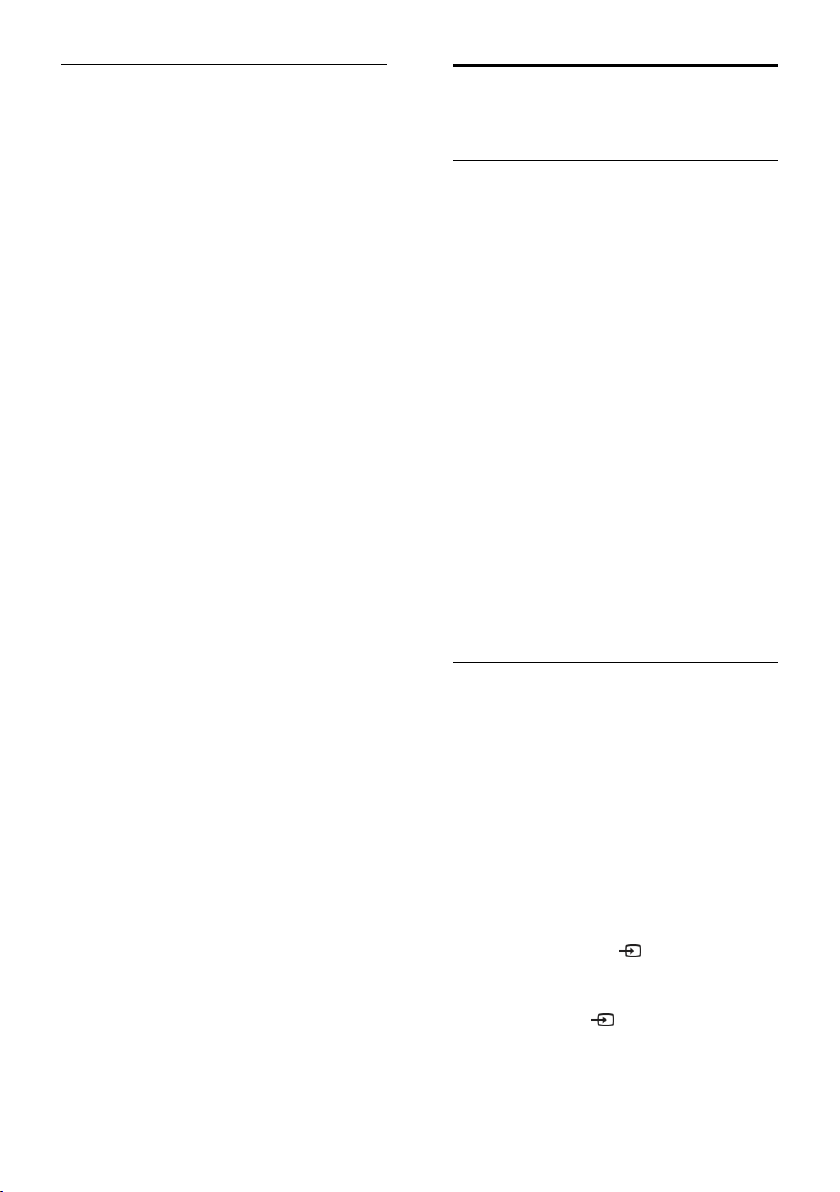
Zmiana formatu obrazu
Dopasowywanie formatu obrazu do
własnych upodobań.
1. Naciśnij przycisk ADJUST.
2. Wybierz opcję [Format obrazu], a
następnie naciśnij przycisk OK.
3. Wybierz format obrazu, a następnie
naciśnij przycisk OK, aby potwierdzić wybór.
Dostępne formaty obrazu zależą od źródła
wideo:
[Auto dopasowanie obrazu]:
dopasowanie obrazu, aby wypełniał cały
obszar ekranu (napisy dialogowe są
widoczne). Zalecane w celu
zminimalizowania zniekształceń
(niedostępne w trybie HD i PC).
[Auto zoom]: powiększanie obrazu, aby
wypełniał cały obszar ekranu. Zalecane
w celu zminimalizowania zniekształceń
(niedostępne w trybie HD i PC).
[Super zoom]: usuwanie czarnych
pasów po bokach ekranu w przypadku
programów nadawanych w formacie
4:3. Opcja niezalecana dla trybu HD lub
PC.
[Format 16:9]: przekształcanie formatu
4:3 na 16:9. Opcja niezalecana dla trybu
HD lub PC.
[Szeroki ekran]: rozciąganie formatu
4:3 na 16:9.
[Nieskalowany]: zapewnienie
maksymalnej szczegółowości dla trybu
PC. Opcja dostępna tylko wtedy, kiedy
w menu obrazu jest włączony tryb PC.
Oglądanie z podłączonego urządzenia
Dodawanie nowego urządzenia
Uwagi:
Przed rozpoczęciem oglądania treści z
podłączonego urządzenia należy dodać
jego ikonę do menu głównego. Patrz
część Podłączanie telewizora >
Podłączanie urządzeń (str. 42).
Po podłączeniu urządzenia zgodnego ze
standardem HDMI-CEC do telewizora
zostaje ono dodane automatycznie do
menu telewizora.
1. Podłącz i włącz urządzenie.
2. Naciśnij przycisk MENU.
3. Wybierz opcję [Dodaj urządzenie], a
następnie naciśnij przycisk OK.
4. Postępuj zgodnie z wyświetlanymi
instrukcjami.
Wybierz urządzenie.
Wybierz złącze.
Uwaga: Jeśli zostanie wyświetlone polecenie
wyboru połączenia telewizora, należy wybrać
złącze wykorzystywane przez to urządzenie.
Wybór źródła
Z menu głównego
Aby po dodaniu nowego urządzenia do
menu głównego oglądać treść z tego
urządzenia, należy wybrać jego ikonę.
1. Naciśnij przycisk MENU.
2. Wybierz ikonę urządzenia w menu
głównym.
3. Naciśnij przycisk OK, aby potwierdzić
wybór.
Z menu Źródło
Aby wyświetlić listę nazw złączy, można
także nacisnąć przycisk SOURCE.
Wybierz złącze wykorzystane do połączenia
urządzenia z telewizorem.
1. Naciśnij przycisk SOURCE.
2. Naciśnij przycisk przycisków nawigacji,
aby wybrać złącze z listy.
3. Naciśnij przycisk OK, aby potwierdzić
wybór.
PL 16
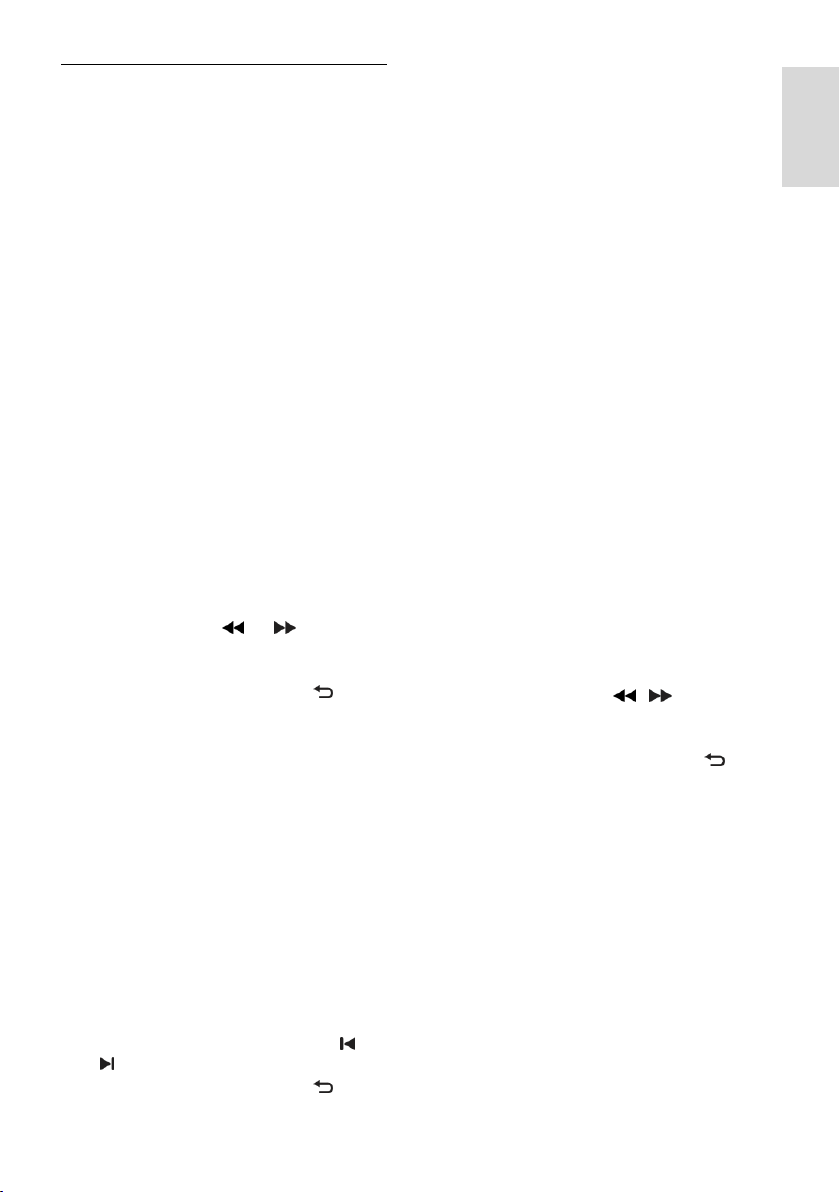
Polski
Odtwarzanie z urządzenia USB
Za pomocą telewizora można odtwarzać
zapisane w pamięci USB fotografie, filmy
wideo lub muzykę.
Uwaga: Firma SHARP nie ponosi
odpowiedzialności w sytuacji, gdy urządzenie
pamięci USB nie jest obsługiwanie przez
telewizor, ani za uszkodzenie lub utratę
danych zapisanych na tym urządzeniu.
Nie wolno przeciążać portu USB. Jeśli
podłączasz urządzenie HDD, które pobiera
prąd większy niż 500 mA, upewnij się, czy
jest połączone ze swoim własnym
zewnętrznym zasilaczem.
Dostęp do przeglądarki treści USB można
uzyskać w następujący sposób:
W trakcie oglądania telewizji podłącz
urządzenie USB do złącza USB w
telewizorze.
Naciśnij przycisk MENU, wybierz opcję
[Urządzenia USB], a następnie naciśnij
przycisk OK.
Oglądanie filmów
Naciskaj przycisków nawigacji, aby wybrać
plik wideo, a następnie naciśnij przycisk OK.
Naciskaj przycisk lub , aby
przeszukiwać plik wideo do przodu lub
wstecz.
Naciśnij i przytrzymaj przycisk , aby
wyjść z przeglądarki treści.
W trakcie odtwarzania pliku wideo naciśnij
przycisk OPTIONS, aby uzyskać dostęp do
następujących opcji wideo:
[Zatrzymaj]: zatrzymanie odtwarzania.
[Powtórzyć]: Powtórzenie wideo.
[Losowo wł.] / [Losowo wył.]:
włączanie i wyłączanie losowego
odtwarzania plików wideo.
Wyświetlanie obrazów
Naciskaj przycisków nawigacji, aby wybrać
zdjęcie, a następnie naciśnij przycisk OK.
Aby wstrzymać lub zatrzymać
odtwarzanie, naciśnij przycisk OK.
Aby przejść do poprzedniego lub
następnego pliku, naciśnij przycisk lub
.
Naciśnij i przytrzymaj przycisk , aby
wyjść z przeglądarki treści.
Naciśnij przycisk OPTIONS, aby zakończyć
lub przejść do następujących opcji obrazu:
[Pokaż informacje]: wyświetlanie
informacji o pliku.
[Zatrzymaj]: zatrzymanie pokazu
slajdów.
[Obróć]: obracanie pliku.
[Powtórzyć]: powtórzenie pokazu
slajdów.
[Odtwórz raz]: jednorazowe
odtworzenie pliku.
[Losowo wył.] / [Losowo wł.]:
włączanie i wyłączanie losowego
wyświetlania zdjęć w ramach pokazu
slajdów.
[Szybkość pokazu slajdów]: ustawianie
długości czasu wyświetlania
poszczególnych zdjęć w ramach pokazu
slajdów.
[Efekt przejścia w pokazie slajdów]:
Ustawianie sposobu przejścia między
zdjęciami.
[Ustaw jako tapetę]: ustawianie
wybranego zdjęcia jako tapety w
telewizorze.
Słuchanie muzyki
Naciskaj przycisków nawigacji, aby wybrać
utwór muzyczny, a następnie naciśnij przycisk
OK.
Naciskaj przycisk / , aby
przeszukiwać ścieżkę do przodu lub
wstecz.
Naciśnij i przytrzymaj przycisk , aby
wyjść z przeglądarki treści.
Naciśnij przycisk OPTIONS, aby przejść do
następujących opcji:
[Zatrzymaj]: zatrzymanie odtwarzania
audio.
[Powtórzyć]: powtórzenie ścieżki lub
albumu.
[Odtwórz raz]: Jednokrotne
odtwarzanie ścieżki.
[Losowo wł.] / [Losowo wył.]:
włączanie i wyłączanie losowego
odtwarzania ścieżek.
PL 17
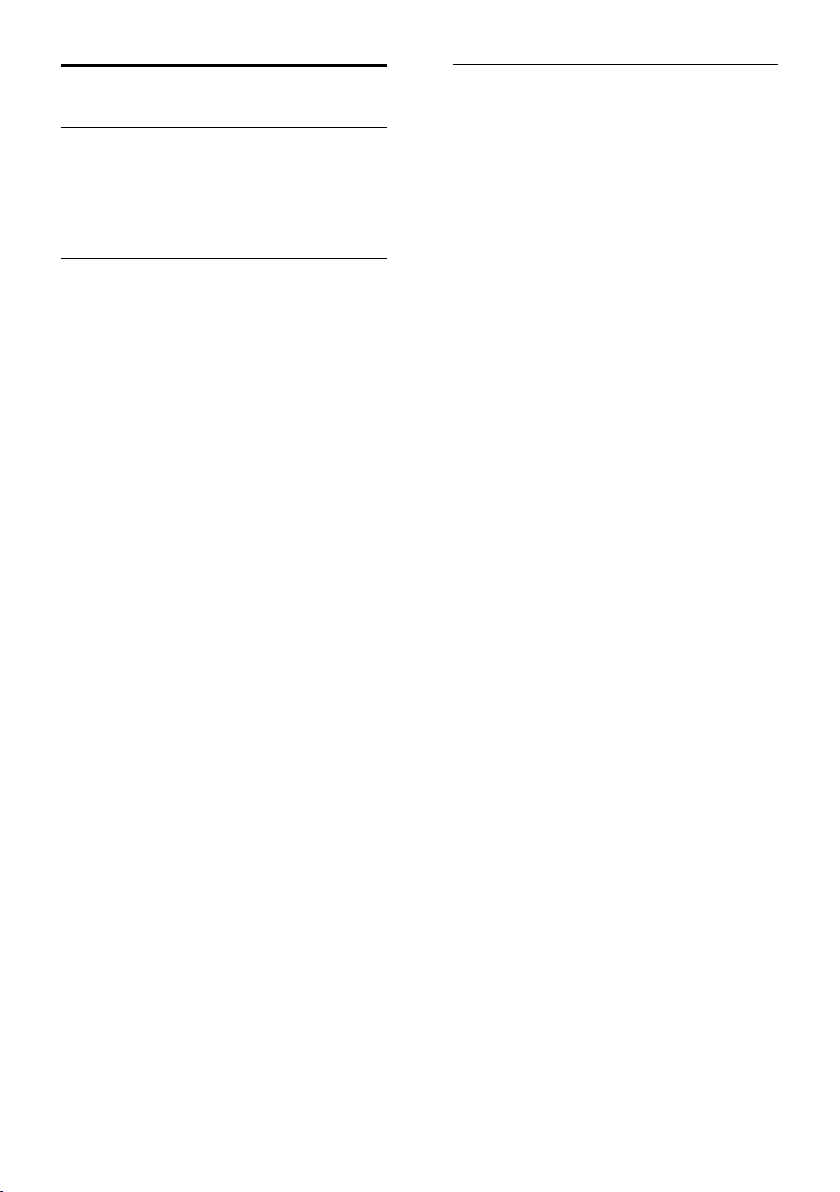
Przeglądanie sieci domowej
Co można zrobić
Za pomocą telewizora można odtwarzać
zapisane w komputerze pliki fotografii,
filmów wideo lub muzyki, jeśli komputer jest
połączony za pośrednictwem sieci domowej.
Co jest potrzebne:
Przewodowa lub bezprzewodowa sieć
domowa, podłączona za pomocą
routera Universal Plug and Play (uPnP).
Serwer multimedialny, taki jak:
Komputer z działającym programem
Windows Media Player 11 lub
nowszym
Komputer Macintosh z działającym
programem Twonky Media Server.
Należy sprawdzić, czy zapora w
komputerze pozwala uruchomić
program serwera mediów.
Należy także skonfigurować połączenie
sieciowe:
Podłącz telewizor i komputer do tej
samej sieci domowej. Patrz część
Podłączanie telewizora > Komputery i
Internet. (str. 50)
Włącz komputer i router.
Należy wykonać konfigurację serwera
udostępniania mediów z użyciem programu
Windows Media Player 11 lub nowszego
albo programu Twonky Media Server.
Uwaga: Aby uzyskać pomoc dotyczącą
korzystania z innych serwerów
multimedialnych, np. TVersity, sprawdź
stronę internetową danego serwera.
Włączanie udostępniania w
programie Windows Media Player
11
1. Otwórz program Windows Media Player
w komputerze.
2. Wybierz kolejno opcje Biblioteka >
Udostępnianie mediów.
Gdy opcja Udostępnianie multimediów
zostanie wybrana po raz pierwszy,
pojawi się wyskakujący ekran. Zaznacz
pole opcji Udostępnij moje multimedia
i kliknij OK.
Urządzenie oznaczone jako Nieznane
urządzenie pojawi się na ekranie
Udostępnianie mediów.
Jeśli w ciągu minuty nieznane urządzenie
nie zostanie wyświetlone, sprawdź, czy
zapora komputera nie blokuje
połączenia.
3. Na ekranie Udostępnianie multimediów
wybierz nieznane urządzenie i kliknij opcję
Zezwalaj.
Obok urządzenia pojawi się zielony symbol
potwierdzenia.
Program Windows Media Player
domyślnie udostępnia pliki z
następujących folderów: Moja muzyka,
Moje obrazy i Moje wideo.
4. Jeśli pliki znajdują się w innych folderach,
należy wybrać kolejno opcje Biblioteka >
Dodaj do biblioteki, a następnie postępować
zgodnie z wyświetlanymi instrukcjami, aby
dodać te foldery.
W razie potrzeby wybierz opcję Opcje
zaawansowane, aby wyświetlić listę
monitorowanych folderów.
5. Wybierz opcje Biblioteka > Zastosuj
zmiany informacji o multimediach, aby
aktywować zmiany.
PL 18
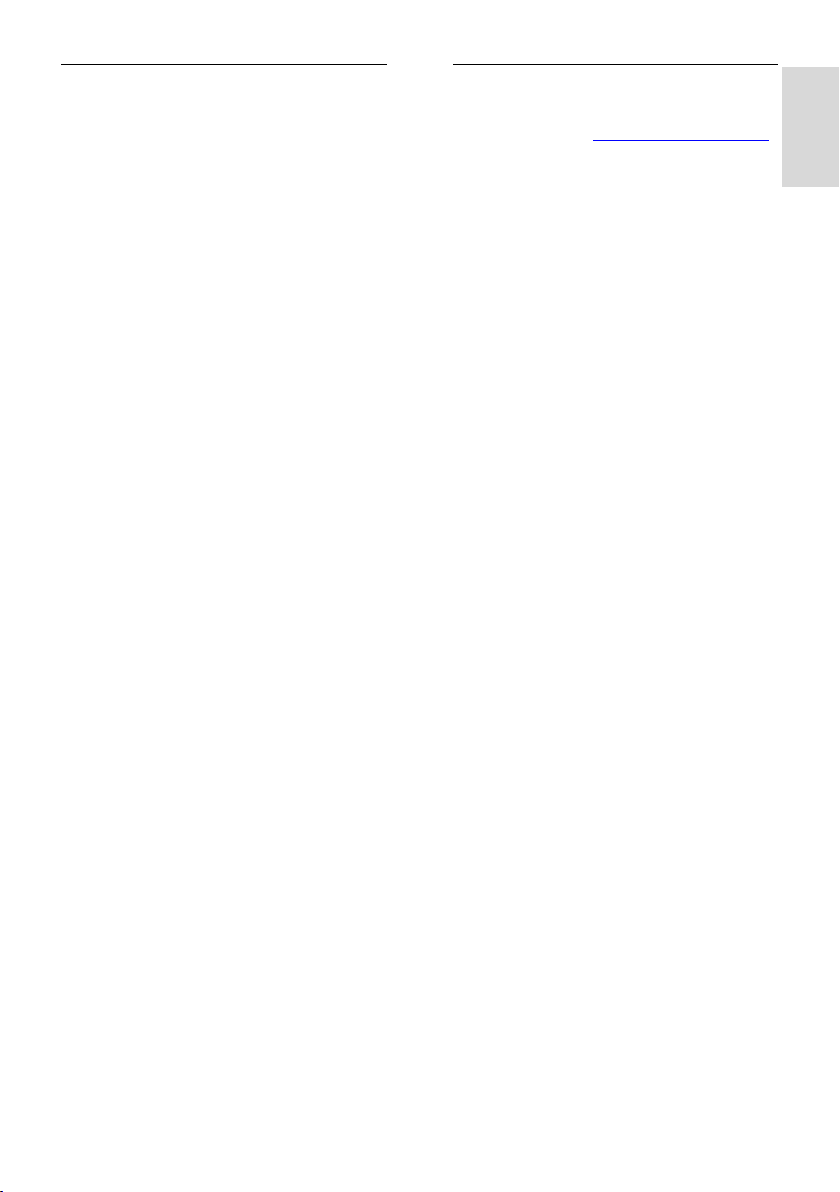
Polski
Włączanie udostępniania w
programie Windows Media Player
12
1. Otwórz program Windows Media Player
w komputerze.
2. W programie Windows Media Player
wybierz kartę Strumień, a następnie opcję
Włącz przesyłanie strumieniowe
multimediów.
Pojawi się ekran Opcje przesyłania
strumieniowego multimediów .
3. Kliknij opcję Włącz przesyłanie
strumieniowe multimediów.
Nastąpi powrót do ekranu odtwarzacza
Windows Media Player.
4. Kliknij opcję Strumień > Więcej opcji
przesyłania strumieniowego.
Zostanie wyświetlony ekran Opcje
przesyłania strumieniowego
multimediów .
Na ekranie sieci lokalnej pojawi się
program multimedialny. Jeśli program
multimedialny nie zostanie wyświetlony,
sprawdź, czy zapora komputera nie
blokuje połączenia.
5. Wybierz program multimedialny i kliknij
opcję Dozwolone.
Obok programu multimedialnego
pojawi się zielona strzałka.
Program Windows Media Player
domyślnie udostępnia pliki z
następujących folderów: Moja muzyka,
Moje obrazy i Moje wideo.
6. Jeśli pliki znajdują się w innych folderach,
wybierz kartę Organizuj i wybierz opcję
Zarządzaj bibliotekami >Muzyka.
Aby dodać foldery zawierające pliki
multimedialne, należy postępować zgodnie z
instrukcjami wyświetlanymi na ekranie.
Włączanie udostępniania w
programie Twonky Media
1. Odwiedź stronę www.twonkymedia.com,
aby zakupić oprogramowanie lub pobrać 30dniową wersję próbną na komputer
Macintosh.
2. Otwórz program Twonky Media na
komputerze Macintosh.
3. Na ekranie Twonky Media Server wybierz
opcję Basic Setup (Konfiguracja
podstawowa) i First steps (Pierwsze kroki).
Zostanie wyświetlony ekran First Steps
(Pierwsze kroki).
4. Wprowadź nazwę dla serwera
multimedialnego i kliknij Save changes
(Zapisz zmiany).
5. Po powrocie do ekranu programu
Twonky Media wybierz kolejno opcje Basic
Setup (Konfiguracja podstawowa) > Sharing
(Udostępnianie).
6. Przejrzyj i wybierz foldery, które chcesz
udostępnić, a następnie wybierz opcję Save
Changes (Zapisz zmiany).
Komputer Macintosh automatycznie
przeprowadza ponowne skanowanie
folderów, by możliwe było ich
natychmiastowe udostępnienie.
PL 19
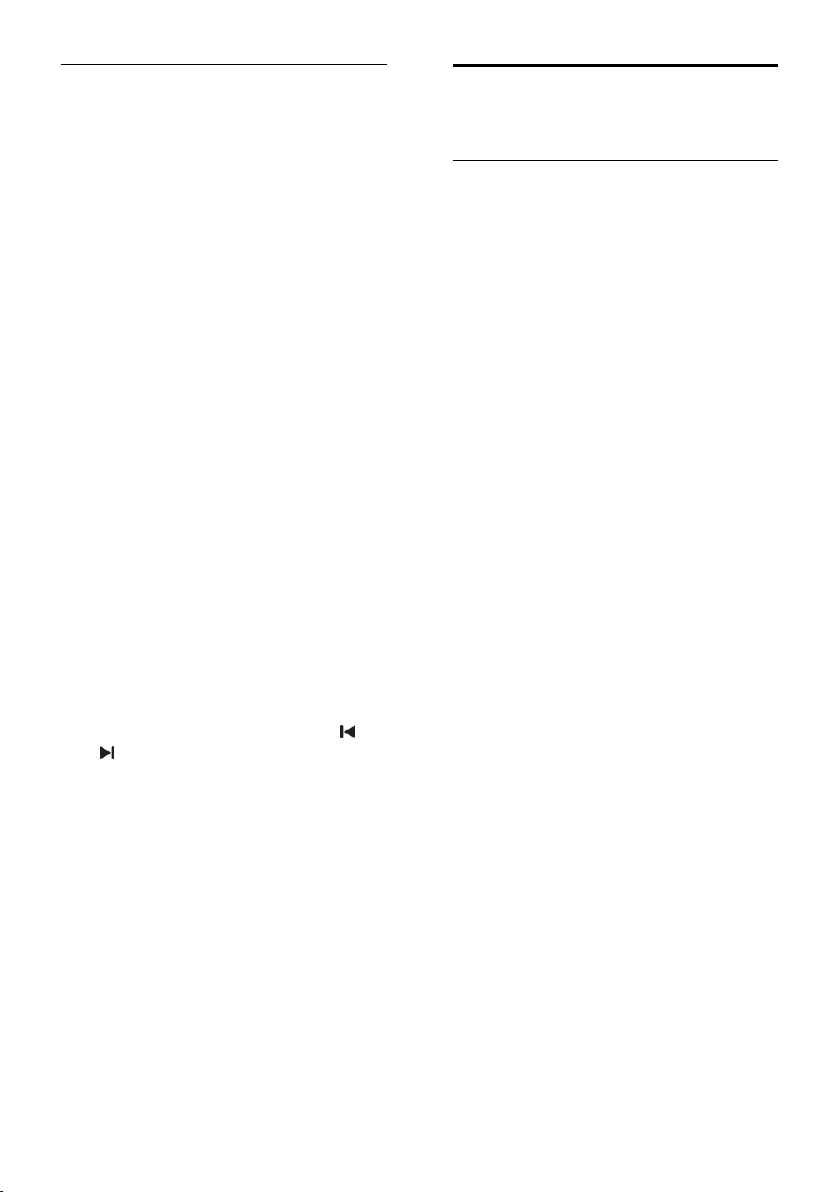
Odtwarzanie plików z komputera
Uwaga: Przed rozpoczęciem odtwarzania
treści multimedialnych z komputera należy
sprawdzić, czy telewizor jest podłączony do
sieci domowej i czy program serwera
mediów jest odpowiednio skonfigurowany.
1. Włącz komputer i router.
2. Włącz telewizor.
3. Naciśnij przycisk MENU na pilocie
zdalnego sterowania.
4. Wybierz opcję [Sieć domowa],
a następnie naciśnij przycisk OK. Gdy
uruchomi się instalacja sieci, należy
postępować zgodnie z instrukcjami
wyświetlanymi na ekranie.
5. Jeśli zostanie wyświetlona przeglądarka
treści, wybierz plik, a następnie naciśnij
przycisk OK.
Rozpocznie się odtwarzanie prezentacji.
6. Naciskaj przyciski Przyciski odtwarzania
na pilocie zdalnego sterowania, aby sterować
odtwarzaniem.
Wyświetlanie zdjęć
Aby odtwarzać pokaz slajdów, wybierz
fotografię, a następnie naciśnij przycisk
OK.
Aby wstrzymać lub zatrzymać
odtwarzanie, ponownie naciśnij przycisk
OK.
Aby przejść do poprzedniego lub
następnego pliku, naciśnij przycisk lub
.
Naciśnij przycisk OPTIONS, aby wybrać
jedną z następujących opcji:
[Pokaż informacje]: wyświetlanie
informacji o pliku.
[Zatrzymaj]: zatrzymanie pokazu
slajdów.
[Obróć]: obracanie pliku.
[Powtórzyć]: powtórzenie pokazu
slajdów.
Przeglądanie portalu
AQUOS NET +
Co można zrobić
Można korzystać z aplikacji internetowych
(Apps), czyli stron internetowych specjalnie
przystosowanych do telewizora. Aplikacjami
internetowymi (Apps) można sterować za
pomocą pilota zdalnego sterowania
telewizora. Umożliwia to na przykład:
Czytanie nagłówków gazet
Oglądanie filmów
Sprawdzanie prognozy pogody
Korzystaj z funkcji przechwytywania telewizji,
aby oglądać przeoczone programy
telewizyjne. Dostępność aplikacji
przechwytywania telewizji jest różna w
różnych krajach.
Uwagi:
W każdym kraju są inne usługi portalu
AQUOS Net +.
Niektóre strony mogą być wyświetlane
niekompletnie. Niektóre funkcje są
niedostępne, na przykład pobieranie
plików lub funkcje, które wymagają
dodatków.
Usługi portalu AQUOS Net + są
aktualizowane automatycznie. Aby
wyświetlić najnowsze aktualizacje,
należy przełączyć z opcji Wszystkie na
Nowe w oknie Magazyn aplikacji.
Strony w portalu AQUOS Net + są
wyświetlane pojedynczo w trybie
pełnoekranowym.
Firma SHARP nie ponosi
odpowiedzialności za zawartość i jakość
zawartości dostarczanej przez
dostawców zawartości.
PL 20

Polski
Co jest potrzebne:
Aby korzystać z portalu AQUOS NET +,
należy wykonać następujące czynności:
1. W sieci domowej podłącz telewizor do
Internetu.
2. W swoim telewizorze skonfiguruj portal
AQUOS NET +.
Uwagi:
Aplikacje (Apps) portalu AQUOS NET
+ można zablokować za pomocą 4cyfrowego kodu. Wszystkie aplikacje dla
dorosłych można zablokować jako
jeden wybór.
Po zablokowaniu serwisów dla
dorosłych, ogłoszenia i strony sieci web
nieprzystosowane do serwisu AQUOS
NET + pozostają dostępne.
Podłączanie telewizora do Internetu
W sieci domowej należy wykonać
następujące połączenia:
1. Podłącz router z Internetem z użyciem
połączenia o dużej szybkości.
2. Włącz router.
3. Zainstaluj sieć. Patrz część Podłączanie
telewizora > Komputery i Internet. (see
"Komputery i Internet" on page 50)
Konfigurowanie portalu AQUOS NET +
1. Naciśnij przycisk MENU, wybierz opcję
[AQUOS NET +], a następnie naciśnij
przycisk OK, aby potwierdzić wybór.
Zostaną wyświetlone warunki użytkowania.
2. Aby potwierdzić warunki, naciśnij przycisk
OK.
Dostęp do aplikacji portalu
AQUOS NET +
Pierwsza wyświetlona strona jest stroną
główną portalu AQUOS NET +. Ikony na tej
stronie reprezentują aplikacje (Apps).
Aplikacje internetowe służą do
przeglądania stron internetowych.
Naciśnij przycisk przycisków nawigacji,
aby wybrać aplikację, a następnie
przycisk OK w celu potwierdzenia.
Aby dodać więcej aplikacji do strony
głównej, należy otworzyć galerię
aplikacji.
Można zmienić ustawienia kraju i
wybierać aplikacje z innych krajów
Dostęp do stron sieci web
1. Wybierz aplikację internetową, a następnie
naciśnij przycisk OK.
2. przycisków numerycznych na pilocie
zdalnego sterowania telewizora umożliwiają
wprowadzenie adresu sieci web.
Klawiatura ekranowa
Wybierz obszar do wpisania adresu sieci
web, a następnie naciśnij przycisk OK.
Na ekranie zostanie wyświetlona klawiatura.
Można ją wykorzystać do wpisania adresu
sieci web.
Wyczyść pamięć aplikacji AQUOS NET +
Ostrzeżenie: Ta opcja powoduje całkowite
zresetowanie aplikacji AQUOS NET+.
Można całkowicie wyczyścić pamięć aplikacji
AQUOS NET +, włącznie z ulubionymi
adresami, kodem zabezpieczenia
rodzicielskiego, hasłami, cookies i historią.
1. Naciśnij przycisk MENU.
2. Wybierz kolejno: [Konfiguracja] >
[Ustawienia sieci].
3. Wybierz opcję [Wyczyść pamięć
AQUOS NET +], a następnie naciśnij
przycisk OK.
PL 21

Opcje
Naciśnij przycisk OPTIONS, aby wybrać
następujące ustawienia:
Usuwanie aplikacji
Blokowanie aplikacji
Odblokowanie aplikacji
Przenoszenie aplikacji
Pokaż pilota
Przyciski takie jak odtwarzanie , przewijanie
i przewijanie do przodu można
wyświetlić za pomocą opcji [Pokaż pilota].
Naciśnij przycisk OPTIONS i wybierz opcję
[Pokaż pilota]. Przyciski ekranowe można
wykorzystywać do sterowania podłączonego
odtwarzacza audio lub wideo.
Wybierz żądany przycisk i naciśnij przycisk
OK, aby wykonać jego funkcję. Naciśnij
przycisk , aby ukryć przyciski ekranowe.
Wybieraj przyciski P+ i P-, aby przewijać
stronę sieci web w górę lub w dół.
Powiększ stronę
Aby powiększyć lub pomniejszyć widok
strony internetowej, naciśnij przycisk
OPTIONS i wybierz opcję [Powiększ
stronę]. Użyj suwaka, aby ustawić
powiększenie.
Aby przewijać stronę internetową, naciskaj
przycisków nawigacji, przełączając w ten
sposób podświetlenie poszczególnych
elementów.
Załaduj ponownie stronę
Jeśli strona nie została pobrana poprawnie,
pobierz ją ponownie.
Naciśnij przycisk OPTIONS i wybierz opcję
[Załaduj ponownie stronę].
Informacje o bezpieczeństwie
Aby wyświetlić informacje o bezpieczeństwie
strony, naciśnij przycisk OPTIONS i wybierz
opcję [Informacje o bezpieczeństwie].
Wypożyczanie filmów z
Internetu
Co można zrobić
Telewizor umożliwia wypożyczanie filmów z
internetowego sklepu wideo.
1. Otwórz stronę sklepu wideo. Może być
konieczne zarejestrowanie się w serwisie lub
wprowadzenie danych logowania.
2. Wybierz film wideo.
3. Dokonaj płatności internetowej.
4. Pobierz plik wideo.
Co jest potrzebne:
Aby możliwe było wypożyczanie i pobieranie
filmów wideo, telewizor musi być
podłączony do Internetu za pomocą
szybkiego łącza internetowego. Więcej
informacji na temat połączenia sieciowego
można znaleźć w części Podłączanie
telewizora > Komputery i Internet (str. 50).
Konieczne jest również umieszczenie karty
pamięci SD w gnieździe kart SD telewizora.
Pojemność karty pamięci SD
Należy użyć pustej karty pamięci SD typu
SDHC klasy 6 o pojemności co najmniej
4 GB.
W przypadku filmów o wysokiej
rozdzielczości pojemność karty SD powinna
wynosić co najmniej 8 GB.
PL 22

Polski
Formatowanie karty SD
Przed pobraniem wypożyczonych filmów
karta SD musi zostać sformatowana.
1. Włącz telewizor.
2. Włóż kartę pamięci SD do gniazda kart
pamięci SD z boku telewizora, jak na
ilustracji. Telewizor automatycznie
rozpocznie formatowanie karty.
3. Po sformatowaniu nie wyjmuj karty SD z
gniazda.
Rent
Wyświetlanie strony sklepu wideo
1. Naciśnij przycisk MENU.
2. Wybierz kolejno [AQUOS NET +] >
[Sklepy wideo] i naciśnij przycisk OK.
Na stronie Sklepy wideo wyświetlane są
wszystkie sklepy dostępne w Twoim kraju.
3. Aby wyświetlić stronę sklepu, wybierz jej
ikonę i naciśnij przycisk OK.
Wypożyczanie filmów wideo
Aby wypożyczyć film wideo, wybierz jego
ikonę na stronie sklepu i naciśnij przycisk
OK. Zwykle można wypożyczyć film na
jeden dzień, na kilka dni, a nawet na godzinę.
Procedura wyboru i wypożyczania filmu
różni się w zależności od sklepu.
Płatność
Sklep żąda zalogowania lub otwarcia nowego
konta, jeśli użytkownik jeszcze go nie ma.
Dane logowania mogą składać się z adresu e-
mail i osobistego kodu PIN. Po zalogowaniu
się można wybrać sposób płatności, w
większości przypadków będzie to karta
kredytowa lub kod weryfikacyjny.
Więcej informacji na temat warunków
płatności można znaleźć na stronie
internetowej sklepu.
Aby wprowadzić kod numeryczny
(PIN), naciskaj przycisków
numerycznych na pilocie zdalnego
sterowania.
Aby wprowadzić adres e-mail, wybierz
pole tekstowe na stronie i naciśnij
przycisk OK. Aby wprowadzić znak,
wybierz go na klawiaturze i naciśnij
przycisk OK.
Pobieranie filmów wideo
Po dokonaniu wpłaty można pobrać plik
wideo do pamięci wideo. Podczas pobierania
filmu możliwe jest oglądanie programów
telewizyjnych do czasu, aż na telewizorze
pojawi się komunikat, że film jest gotowy do
odtworzenia.
W przypadku anulowania pobierania,
możliwe jest wznowienie go do czasu
upływu okresu ważności wypożyczenia.
Oglądanie filmów
1. Naciśnij przycisk MENU i wybierz opcję
[AQUOS NET +].
2. Wybierz opcję [Sklepy wideo], a
następnie naciśnij przycisk OK.
3. Korzystając ze swoich danych logowania,
wprowadź sklep online, w którym został
wypożyczony film.
4. Wybierz film na liście pobranych plików
wideo, a następnie naciśnij przycisk OK, aby
go odtworzyć.
PL 23

3 Korzystanie z
dodatkowych
funkcji
telewizora
Oglądaj HbbTV
Co można zrobić
Niektórzy nadawcy kanałów cyfrowych
oferują interaktywne funkcje HbbTV (Hybrid
Broadcast Broadband TV).
Dzięki HbbTV nadawcy uzupełniają swój
zwykły program telewizyjny o różne
informacje i rozrywkę. Dostęp do tych treści
jest interaktywny. Możesz zareagować na
program lub oddać głos, zrobić zakupy online
lub zapłacić za program udostępniany
odpłatnie.
Aby w pełni wykorzystać funkcjonalność
usługi HbbTV, podłącz telewizor do
Internetu. Więcej informacji na temat
podłączania telewizora do Internetu
znajdziesz w sekcji Podłączanie telewizora >
Komputery i Internet (see "Komputery i
Internet" on page 50).
Uwaga: ta funkcja nie pozwala pobierać
plików na telewizor.
Dostęp do HbbTV
Po włączeniu kanału z usługą HbbTV
interaktywne strony zostaną automatycznie
otwarte lub w którymś momencie otrzymasz
propozycję ich otwarcia.
Aby otworzyć stronę, trzeba nacisnąć
czerwony przycisk lub OK na pilocie – to
zależy od nadawcy.
Aby zamknąć strony HbbTV, wybierz
odpowiedni przycisk na ekranie i naciśnij
przycisk OK.
Poruszanie się po stronach HbbTV
Do poruszania się po stronach HbbTV służą
przyciski nawigacji, kolorowe przyciski,
przyciski numeryczne i przycisk (Wstecz).
Oglądając film na stronach HbbTV, możesz
używać przycisków (odtwarzaj),
(wstrzymaj) i (zatrzymaj).
Telegazeta HbbTV
Niektórzy nadawcy oferują telegazetę w
usłudze HbbTV. W zależności od nadawcy
obsługa telegazety w usłudze HbbTV może
wymagać połączenia z Internetem.
Do nawigacji w telegazecie HbbTV służą te
same przyciski, co do poruszania się po
stronach HbbTV.
Blokowanie HbbTV
Można całkowicie zablokować HbbTV.
Aby zablokować strony HbbTV, naciśnij
przycisk MENU i wybierz [Konfiguracja] >
[Ustawienia kanału] > [HbbTV].
PL 24

Polski
Wyświetlanie telegazety
Wybór strony
1. Wybierz kanał, w którym jest nadawana
telegazeta, a następnie naciśnij przycisk
TEXT.
2. Aby wybrać stronę, wykonaj jedną z
poniższych czynności:
Wpisz numer strony za pomocą
przycisków przycisków numerycznych.
Naciśnij przycisk lub , aby
wyświetlić następną lub poprzednią
stronę.
Za pomocą przycisku Kolorowych
przycisków wybierz pozycję oznaczoną
kolorami.
3. Naciśnij przycisk , aby wyjść z menu.
Opcje telegazety
1. W trakcie wyświetlania telegazety naciśnij
przycisk OPTIONS.
2. Zaznacz jedną z następujących opcji:
[Zatrzymaj stronę] / [Odblokuj
stronę]: zamrażanie i odmrażanie
bieżącej strony.
[Podwójny obraz] / [Pełny ekran]:
włączanie i wyłączanie telegazety na
podzielonym ekranie. Przycisk ten
umożliwia dzielenie obrazu i
wyświetlanie bieżącego kanału lub
źródła po lewej stronie ekranu, z
telegazetą wyświetlaną po prawej
stronie.
[Przegląd T.O.P.]: dzięki tematom
telegazety (T.O.P.) można przejść od
jednego tematu do innego bez
używania numerów stron.
[Powiększanie] / [Normalny obraz]:
powiększenie strony. Naciśnij przycisk
przycisków nawigacji, aby przesuwać
powiększony ekran.
[Odkryj]: Umożliwia ukrywanie lub
pokazywanie ukrytych na stronie
informacji, np. rozwiązań zagadek i
łamigłówek.
[Przeglądanie podstron]: jeśli dostępne
są podstrony, każda z nich jest
pokazywana automatycznie.
[Język]: przełączanie na inną grupę
języków, aby poprawnie wyświetlać
różne zestawy znaków.
3. Naciśnij przycisk OPTIONS, aby wyjść
z menu.
Język teletekstu
Niektórzy nadawcy telewizji cyfrowej
udostępniają telegazetę w kilku językach.
Możesz ustawić podstawowy i dodatkowy
język.
1. Naciśnij przycisk MENU.
2. Wybierz kolejno: [Konfiguracja] >
[Ustawienia kanału] lub [Ustawienia
satelity].
3. Wybierz opcję [Języki] > [Główna
telegazeta] lub [Dodatkowa telegazeta].
4. Wybierz preferowane języki telegazety, a
następnie naciśnij przycisk OK.
Podstrony
Jedna strona telegazety może zawierać kilka
podstron. Podstrony te są wyświetlane na
pasku obok głównego numeru strony.
Jeśli na stronie telegazety są dostępne
podstrony, naciśnij przycisk lub , aby je
wybierać.
Wyszukiwanie
1. W trybie telegazety naciśnij przycisk OK,
aby podświetlić pierwsze słowo lub numer.
2. Naciśnij przycisk przycisków nawigacji,
aby pominąć słowo lub numer, które mają
zostać wyszukane.
3. Naciśnij przycisk OK, aby rozpocząć
wyszukiwanie.
4. Aby zakończyć wyszukiwanie, naciskaj
przycisk aż żadne słowo lub numer nie
będą podświetlone.
PL 25

Telegazeta cyfrowa
Niektórzy nadawcy telewizji cyfrowej oferują
dedykowane cyfrowe usługi tekstowe lub
usługi interaktywne w kanałach telewizji
cyfrowej, np. BBC1.
W trybie telegazety cyfrowej:
przycisków nawigacji pozwalają wybrać
lub podświetlić żądane elementy.
Kolorowych przycisków pozwalają
wybrać opcję, którą należy zatwierdzić
lub aktywować, naciskając przycisk OK.
Uwaga: Cyfrowe usługi tekstowe są
blokowane, jeśli nadawane są napisy
dialogowe i w telewizorze została włączona
opcja. Zapoznaj się z częścią Korzystanie z
dodatkowych funkcji telewizora >
Korzystanie z napisów dialogowych (str.
28).
Telegazeta 2.5
Telegazeta 2.5 zapewnia żywsze kolory i
lepszą grafikę niż zwykła telegazeta. Jeśli jest
ona nadawana przez kanał, zostaje włączona
domyślnie.
Włączanie i wyłączanie telegazety 2.5
1. Naciśnij przycisk MENU.
2. Wybierz kolejno: [Konfiguracja] >
[Ustawień telewizora] > [Preferencje].
3. Wybierz opcję [Teletekst 2.5] >
[Włączony] lub [Wyłączony], a następnie
naciśnij przycisk OK.
Korzystanie z wyłączników i
blokad
Zegar
Na ekranie telewizora można wyświetlić
zegar. Zegar wskazuje czas nadawany przez
operatora serwisu telewizyjnego.
Wyświetlanie zegara telewizora
1. W trakcie oglądania telewizji naciśnij
przycisk OPTIONS.
2. Wybierz opcję [Status], a następnie
naciśnij przycisk OK.
Zegar jest wyświetlany w prawym dolnym
rogu ekranu telewizora.
Zmiana trybu zegara
Wskazanie zegara jest automatycznie
synchronizowane z uniwersalnym czasem
koordynowanym (UTC). Jeśli telewizor nie
może odbierać transmisji UTC, ustaw tryb
zegara na wartość [Ręczny].
1. W trakcie oglądania telewizji naciśnij
przycisk MENU.
2. Wybierz kolejno: [Konfiguracja] >
[Ustawień telewizora] > [Preferencje].
3. Wybierz kolejno: [Zegar] > [Automat.
tryb zegara].
4. Wybierz opcję [Automatyczny], [Ręczny]
lub [Zależne od dostępności w danym
kraju], a następnie naciśnij przycisk OK.
Włączanie i wyłączanie czasu letniego
W przypadku gdy dla trybu zegara
ustawiono wartość [Zależne od dostępności
w danym kraju] można włączyć lub wyłączyć
czas letni odpowiednio do strefy czasowej.
1. W menu [Zegar] wybierz kolejno opcje
[Ustawienia dzienne] > [Ustawienia
dzienne włączone] lub [Ustawienia dzienne
wyłączone], a następnie naciśnij przycisk OK.
Czas letni został włączony lub wyłączony.
PL 26

Polski
Ręczne ustawianie zegara
Jeśli wybrano tryb [Ręczny] zegara, należy
ręcznie ustawić datę i godzinę.
1. W menu [Zegar] wybierz opcję [Data]
lub [Czas], a następnie naciśnij przycisk OK.
2. Za pomocą przycisków nawigacji dokonaj
wyboru.
3. Wybierz opcję [Wykonane], a następnie
naciśnij przycisk OK.
Wyłącznik czasowy
Wyłącznik czasowy powoduje przełączenie
telewizora do trybu gotowości po upływie
określonego czasu. Zawsze można wyłączyć
telewizor wcześniej bądź ponownie ustawić
czas podczas odliczania.
1. Naciśnij przycisk MENU.
2. Wybierz kolejno: [Konfiguracja] >
[Ustawień telewizora] > [Preferencje] >
[Wyłącznik czasowy].
3. Naciśnij przycisk przycisków nawigacji,
aby ustawić wyłącznik czasowy.
Wyłącznik czasowy można ustawić
maksymalnie na 180 minut w odstępach co 5
minut. Ustawienie zero minut oznacza, że
funkcja jest wyłączona.
4. Naciśnij przycisk OK, aby aktywować
wyłącznik czasowy. Telewizor przechodzi do
trybu gotowości po upływie określonego
czasu.
Blokowane funkcje
Aby chronić dzieci przed nieodpowiednimi
programami telewizyjnymi, można
zablokować telewizor albo programy z
ograniczeniem wiekowym.
Ustawianie lub zmiana kodu blokowanych
funkcji
1. Naciśnij przycisk MENU.
2. Wybierz kolejno: [Konfiguracja] >
[Ustawienia kanału] > [Blokowane funkcje].
3. Wybierz opcję [Ustaw kod] lub [Zmień
kod].
4. Wprowadź kod za pomocą przycisku
przycisków numerycznych.
Wskazówka: Jeśli nie pamiętasz kodu,
wprowadź „8888”, aby zastąpić wszystkie
istniejące kody.
Blokowanie i odblokowywanie kanałów
1. W menu Blokowane funkcje wybierz
opcję [Blokada kanału].
2. Wprowadź kod blokowanych funkcji za
pomocą przycisku przycisków
numerycznych. Zostanie wyświetlone menu
[Blokada kanału].
3. Wybierz kanały do zablokowania lub
odblokowania.
Nadzór rodzicielski
Niektórzy nadawcy telewizji cyfrowej stosują
w swoich programach ograniczenia wiekowe.
Telewizor można ustawić w taki sposób, aby
wyświetlać tylko programy z ograniczeniem
niższym niż wiek dziecka.
1. Naciśnij przycisk MENU.
2. Wybierz kolejno: [Konfiguracja] >
[Ustawienia kanału] lub [Ustawienia
satelity].
3. Wybierz kolejno: [Blokowane funkcje] >
[Zab. rodzicielski].
Zostanie wyświetlony komunikat z żądaniem
wprowadzenia kodu blokowanych funkcji.
4. Wprowadź kod blokowanych funkcji za
pomocą przycisku przycisków
numerycznych.
5. Wybierz poziom ograniczenia wiekowego,
a następnie naciśnij przycisk OK.
Zostaną zablokowane wszystkie programy
przekraczające wybrane ograniczenie
wiekowe.
Więcej informacji na temat kodów
blokowanych funkcji znajduje się w części
Korzystanie z dodatkowych funkcji
telewizora > Korzystanie z wyłączników i
blokad > Blokowane funkcje (str. 27).
PL 27

Wyświetlanie napisów
Kanały analogowe
1. Przełącz telewizor na kanał telewizyjny
korzystający z sygnału analogowego.
2. Naciśnij przycisk TEXT.
3. Wprowadź trzycyfrowy numer strony
napisów dialogowych (zwykle 888).
4. Naciśnij przycisk , aby zamknąć ekran
telegazety.
Napisy zostaną wyświetlone, jeśli są
dostępne.
Kanały cyfrowe
1. Naciśnij przycisk OPTIONS.
2. Wybierz opcję [Napisy], a następnie
naciśnij przycisk OK.
3. Wybierz opcję [Napisy wył.], [Napisy wł.]
lub [Włącz, gdy wyciszony], a następnie
naciśnij przycisk OK.
Uwaga:
Jeśli aplikacja MHEG jest uaktywniona,
napisy nie są wyświetlane.
W przypadku wybrania opcji [Włącz,
gdy wyciszony] napisy będą
wyświetlane tylko wtedy, kiedy zostanie
naciśnięty przycisk , aby wyciszyć
dźwięk.
Język napisów
W niektórych kanałach cyfrowych można
zmienić język napisów.
1. Naciśnij przycisk MENU.
2. Wybierz kolejno [Konfiguracja] >
[Ustawienia kanału] lub [Ustawienia
satelity] > [Język napisów].
3. Wybierz opcję [Główne napisy] lub
[Dodatkowe napisy] dla preferowanego
języka.
4. Naciśnij przycisk OK, aby potwierdzić
wybór.
Wskazówka: Można także nacisnąć przycisk
OPTIONS > [Język napisów].
Wyświetlanie tapety
telewizora
Co można zrobić
Na ekranie telewizora można wyświetlać
obraz domyślny jako tapetę. Można także
pobrać inny obraz jako tapetę.
Jeśli wyłącznik czasowy jest wyłączony, tapeta
będzie wyświetlana przez 240 minut. W
przeciwnym razie tapeta będzie wyświetlana
do momentu zadziałania wyłącznika
czasowego.
Co jest potrzebne:
Aby użyć inny obraz jako tapetę, należy
dysponować urządzeniem pamięci USB
zawierającym obraz o objętości mniejszej niż
1 MB.
Włączanie
1. Naciśnij przycisk MENU.
2. Wybierz opcję [Tapeta], a następnie
naciśnij przycisk OK.
Zostanie wyświetlony obraz domyślny.
Uwaga: Tapeta jest wyświetlana w czasie
działania wyłącznika czasowego. Więcej
informacji na temat wyłącznika czasowego
można znaleźć w części Korzystanie z
dodatkowych funkcji telewizora >
Korzystanie z wyłączników i blokad >
Wyłącznik czasowy (str. 27).
PL 28

Polski
Ustawianie tapety na ekranie telewizora
Jako tapetę można pobrać inny obraz.
Uwaga: Pobranie nowego obrazu powoduje
usunięcie istniejącego obrazu.
1. Podłącz urządzenie USB do telewizora.
2. Naciśnij przycisk MENU.
3. Wybierz opcję [Urządzenia USB], a
następnie naciśnij przycisk OK.
4. Wybierz zdjęcie, a następnie naciśnij
przycisk OPTIONS.
5. Wybierz opcję [Ustaw jako tapetę], a
następnie naciśnij przycisk OK.
6. Wybierz opcję [Tak], a następnie naciśnij
przycisk OK.
7. Aby wyłączyć tapetę, naciśnij dowolny
przycisk.
Ustawianie dostępu
powszechnego
Włączanie
Niektórzy nadawcy telewizji cyfrowej
zapewniają specjalne usługi audio i napisów
dla osób słabo słyszących lub
niedowidzących.
Aby włączyć te funkcje, należy włączyć
powszechny dostęp w menu.
1. Naciśnij przycisk MENU.
2. Wybierz kolejno: [Konfiguracja] >
[Ustawień telewizora] > [Preferencje].
3. Wybierz kolejno opcje [Uniwersalny
dostęp] > [Wł.], a następnie naciśnij przycisk
OK.
Niesłyszący
Wskazówka: Aby sprawdzić, czy język ścieżki
dźwiękowej dla osób słabosłyszących jest
dostępny, naciśnij przycisk OPTIONS i
wybierz opcję [Język dźwięku]. Języki
oznaczone ikoną ucha są obsługiwane przez
funkcje audio dla osób słabo słyszących.
Włączanie dźwięku i napisów dla osób
słabo słyszących
1. W trakcie oglądania telewizji naciśnij
przycisk OPTIONS.
2. Naciśnij jeden z następujących przycisków,
aby wybrać opcję:
Czerwony: Włączanie i wyłączanie
funkcji dla osób słabo słyszących.
Zielony: Włączanie napisów i funkcji
audio dla osób słabo słyszących.
3. Naciśnij przycisk , aby wyjść z menu.
Niedowidzący
Wskazówka: Aby sprawdzić, czy ścieżka
dźwiękowa dla osób niedowidzących jest
dostępna, naciśnij przycisk OPTIONS i
wybierz opcję [Język dźwięku]. Języki
oznaczone ikoną oka są obsługiwane przez
funkcje audio dla osób niedowidzących.
Aby włączyć ścieżkę dźwiękową dla osób
niedowidzących (jeśli dostępna)
1. W trakcie oglądania telewizji naciśnij
przycisk OPTIONS.
2. Naciśnij zielony przycisk, aby wybrać opcję
[Pomniejszona skala głośności].
3. Naciśnij jeden z następujących przycisków,
aby wybrać opcję:
czerwony – [Wyłączony]: wyłączenie
ścieżki dźwiękowej dla osób
niedowidzących.
Żółty – [Słuchawki]: odtwarzanie
ścieżki dźwiękowej dla osób
niedowidzących tylko przez słuchawki.
(jeśli ma zastosowanie)
Zielony – [Głośniki]: odtwarzanie
ścieżki dźwiękowej dla osób
niedowidzących tylko przez głośniki.
Niebieski – [Głośniki + słuchawki]:
odtwarzanie ścieżki dźwiękowej dla
osób niedowidzących tylko przez
głośniki i słuchawki.
PL 29

4. Naciśnij przycisk , aby wyjść z menu.
Regulacja głośności dla osób
niedowidzących
1. W menu [Uniwersalny dostęp] naciśnij
żółty przycisk, aby wybrać opcję [Różna
głośność].
2. Naciśnij przycisk przycisków nawigacji,
aby przesunąć suwak w górę lub w dół, a
następnie naciśnij przycisk OK.
3. Naciśnij przycisk , aby wyjść z menu.
Potwierdzanie dźwiękowe dla osób
niedowidzących
Ta funkcja umożliwia włączenie
potwierdzanie dźwiękowe naciskanych
przycisków pilota lub telewizora.
1. W menu [Uniwersalny dostęp] naciśnij
niebieski przycisk, aby wybrać opcję [Dźwięk
klawiszy].
2. Naciśnij zielony przycisk, aby włączyć
potwierdzanie dźwiękowe, albo czerwony,
aby je wyłączyć.
3. Naciśnij przycisk , aby wyjść z menu.
Korzystanie z łącza bezpośredniego
Co można zrobić
Korzystanie z urządzeń zgodnych ze
standardem HDMI-CEC za pomocą łącza
bezpośredniego SHARP.
Uwaga: Inni producenci opisują
funkcjonalność HDMI-CEC w inny sposób.
Przykładami są Philips EasyLink, Anynet
(Samsung) lub BRAVIA Sync (Sony). Nie
wszystkie marki są w pełni zgodne z łączem
bezpośrednim SHARP.
Po włączeniu łącza bezpośredniego SHARP
dostępne są następujące funkcje:
Odtwarzanie jednym przyciskiem
Podczas odtwarzania zawartości z urządzenia
zgodnego ze standardem HDMI-CEC
telewizor włącza się z trybu gotowości i
przełącza się na odpowiednie źródło.
Przechodzenie w tryb gotowości jednym
przyciskiem
Po naciśnięciu przycisku na pilocie
zdalnego sterowania, telewizor i wszystkie
urządzenia zgodne ze standardem HDMICEC przechodzą w tryb gotowości.
Sterowanie dźwiękiem
Jeśli jest podłączone urządzenie zgodne ze
standardem HDMI-CEC zawierające głośniki,
można słuchać dźwięku z tych głośników
zamiast z głośników telewizora.
Więcej informacji na temat wyjścia audio
telewizora można znaleźć w części
Korzystanie z dodatkowych funkcji
telewizora > Korzystanie z funkcji łącza
bezpośredniego > Wybór wyjścia głośnika
(str. 32).
Zdalne sterowanie łącza bezpośredniego
Można sterować kilkoma urządzeniami
zgodnymi ze standardem HDMI-CEC za
pomocą pilota zdalnego sterowania
telewizora.
Aby włączyć zdalne sterowanie funkcji łącza
bezpośredniego, należy zapoznać się z
częścią Korzystanie z dodatkowych funkcji
telewizora > Korzystanie z funkcji łącza
bezpośredniego > Równoczesne
sterowanie urządzeniami (str. 31).
Zachowywanie jakości obrazu
Jeśli jakość obrazu w telewizorze jest
zakłócana przez czynności przetwarzania
obrazu w innych urządzeniach, przełącz
telewizor na Brilliant color processor +.
Aby włączyć funkcję Brilliant color processor
+, zapoznaj się z częścią Korzystanie z
dodatkowych funkcji telewizora >
Korzystanie z funkcji łącza bezpośredniego
> Zachowywanie jakości obrazu (see
"Zachowywanie jakości obrazu" on page
33).
PL 30

Polski
Maksymalizacja obszaru wyświetlania w
filmach wideo z napisami
W czasie wyświetlania napisów w filmie
wideo można maksymalnie powiększyć
obszar wyświetlania wideo. Niektóre napisy
mogą być wyświetlane w postaci
oddzielnego paska napisów pod obrazem
wideo, co ogranicza obszar wyświetlania
wideo. Po włączeniu funkcji automatycznego
przesuwania napisów są one wyświetlane na
górze obrazu wideo, co maksymalnie
powiększa obszar wyświetlania wideo.
Aby włączyć funkcję automatycznego
przesuwania napisów, należy się zapoznać z
częścią Korzystanie z dodatkowych funkcji
telewizora > Korzystanie z funkcji łącza
bezpośredniego > Maksymalizacja obszaru
wyświetlania w filmach wideo z napisami
(str. 33).
Słuchanie z innego urządzenia w trybie
gotowości
Można słuchać z podłączonego urządzenia
zgodnego ze standardem HDMI-CEC za
pośrednictwem głośników telewizora, nawet
gdy telewizor jest w trybie gotowości.
Aby włączyć tę funkcję, należy się zapoznać z
częścią Korzystanie z dodatkowych funkcji
telewizora > Korzystanie z funkcji łącza
bezpośredniego > Słuchanie z innego
urządzenia, gdy telewizor jest w trybie
gotowości (see "Słuchanie z innego
urządzenia, gdy telewizor jest w trybie
gotowości" on page 33).
Co jest potrzebne:
Aby w pełni korzystać z zaawansowanych
funkcji sterowania łącza bezpośredniego
SHARP, należy wykonać następujące
czynności:
Podłączyć co najmniej dwa urządzenia
zgodne ze standardem HDMI-CEC za
pośrednictwem złącza HDMI
Odpowiednio skonfigurować każde z
urządzeń zgodnych ze standardem
HDMI-CEC
Włącz łącze bezpośrednie
Włączanie
Włączanie i wyłączanie łącza
bezpośredniego
Uwaga: Jeśli nie zamierzasz korzystać z
funkcji łącza bezpośredniego, wyłącz ją.
1. Naciśnij przycisk MENU.
2. Wybierz kolejno: [Konfiguracja] >
[Ustawień telewizora] > [Łącze
bezpośrednie].
3. Wybierz opcję [Wł.] lub [Wył.], a
następnie naciśnij przycisk OK.
Równoczesne sterowanie urządzeniami
W przypadku połączenia kilku urządzeń
HDMI-CEC, które obsługują to ustawienie,
wszystkie te urządzenia będą reagować na
pilota zdalnego sterowania telewizora.
Uwaga: To zaawansowane ustawienie.
Urządzenia, które nie obsługują tego
ustawienia, nie będą odpowiadały na
polecenia z pilota telewizora.
1. Naciśnij przycisk MENU.
2. Wybierz kolejno: [Konfiguracja] >
[Ustawień telewizora] > [Łącze
bezpośrednie].
3. Wybierz opcję [Pilot Łącza
bezpośredniego] > [Włączony] lub
[Wyłączony].
4. Naciśnij przycisk OK, aby włączyć funkcję.
Uwagi:
Aby przełączyć pilota z powrotem na
sterowanie telewizora, naciśnij przycisk
MENU, a następnie wybierz opcję
[Oglądanie telewizji].
Aby sterować innym urządzeniem,
naciśnij przycisk MENU, a następnie
wybierz to urządzenie z menu
głównego.
Aby zakończyć, naciśnij przycisk .
PL 31

Przyciski łącza bezpośredniego
Urządzeniami zgodnymi ze standardem
HDMI-CEC można sterować za pomocą
następujących przycisków na pilocie
telewizora:
OK: uruchamianie, przerywanie i
wznawianie odtwarzania z
podłączonego urządzenia, aktywowanie
wyboru lub dostęp do menu
urządzenia.
(Wstecz) / (Dalej):
dwukierunkowe przeszukiwanie
zawartości podłączonego urządzenia.
Przyciski alfanumeryczne: wybieranie
tytułu, rozdziału lub ścieżki.
Przyciski odtwarzania: sterowanie
odtwarzaniem wideo lub muzyki.
Tryb gotowości: wyświetlanie menu
podłączonego urządzenia.
MENU: wyświetlanie menu telewizora.
(Tryb gotowości): przełączenie
telewizora oraz podłączonego
urządzenia do trybu gotowości.
Inne przyciski łącza bezpośredniego są
dostępne na ekranowym pilocie zdalnego
sterowania (OSRC).
Przechodzenie do pilota ekranowego
(OSRC)
1. W trakcie oglądania treści z podłączonego
urządzenia naciśnij przycisk OPTIONS.
2. Wybierz opcję [Wyświetl przyciski
urządzenia], a następnie naciśnij przycisk
OK.
3. Wybierz przycisk ekranowy, a następnie
naciśnij przycisk OK.
4. Naciśnij przycisk , aby wyjść.
Wybór wyjścia głośnika
Jeśli podłączone urządzenie jest zgodne ze
standardem HDMI Audio Return Channel
(HDMI ARC), można przesyłać dźwięk
telewizora przez kabel HDMI. Dodatkowy
kabel jest zbędny. Patrz Podłączanie
telewizora > Informacje o przewodach >
HDMI. (str. 41)
Konfiguracja głośników telewizora
1. Naciśnij przycisk MENU.
2. Wybierz kolejno: [Konfiguracja] >
[Ustawień telewizora] > [Łącze
bezpośrednie] > [Głośniki telewizyjne].
3. Wybierz jedną z następujących opcji i
naciśnij przycisk OK:
[Wyłączony]: Wyłączanie głośników
telewizora.
[Włączony]: Włączanie głośników
telewizora.
[Łącze bezpośrednie]: Przesyłanie
dźwięku przez podłączone urządzenie
HDMI-CEC. Przełącz dźwięk telewizora
do podłączonego urządzenia audio
HDMI-CEC za pomocą menu efektów.
[Autostart Łącza bezpośredniego]:
Automatyczne wyłączanie głośników
telewizora i przesyłanie dźwięku
telewizora do podłączonego urządzenia
audio HDMI-CEC.
Wybieranie wyjścia głośników za pomocą
menu efektów
Po wybraniu opcji [Łącze bezpośrednie] lub
[Autostart Łącza bezpośredniego] przejdź
do menu efektów, aby przełączyć dźwięk
telewizora.
1. W trakcie oglądania telewizji naciśnij
przycisk ADJUST.
2. Wybierz opcję [Głośniki], a następnie
naciśnij przycisk OK.
PL 32

Polski
3. Wybierz jedno z poniższych ustawień, a
następnie naciśnij przycisk OK:
[TV]: włączone domyślnie.
Przesyłanie dźwięku telewizora przez
telewizor i podłączone urządzenie
dźwiękowe HDMI-CEC aż do chwili
przełączenia podłączonego urządzenia
na systemowe sterowanie dźwiękiem.
Następnie dźwięk telewizora jest
przesyłany przez podłączone
urządzenie.
[Wzmacniacz]: Przesyłanie dźwięku
przez podłączone urządzenie HDMICEC. Jeśli tryb sterowania dźwiękiem
nie został włączony w urządzeniu,
dźwięk będzie nadal odtwarzany z
głośników telewizora . Jeśli włączono
opcję [Autostart Łącza
bezpośredniego], z telewizora zostanie
wysłany monit do podłączonego
urządzenia o przełączenie w tryb
sterowania dźwiękiem.
Zachowywanie jakości obrazu
Jeśli jakość obrazu w telewizorze jest
zakłócana przez czynności przetwarzania
obrazu w innych urządzeniach, przełącz
telewizor na Brilliant Color Processor+.
Aby włączyć funkcję Brilliant Color
Processor+
1. Naciśnij przycisk MENU.
2. Wybierz kolejno: [Konfiguracja] >
[Ustawień telewizora] > [Łącze
bezpośrednie].
3. Wybierz kolejno opcje [Brilliant Colour
Processor +] > [Włączony], a następnie
naciśnij przycisk OK.
Maksymalizacja obszaru wyświetlania wideo
Niektóre napisy mogą być wyświetlane w
postaci oddzielnego paska napisów pod
obrazem wideo, co ogranicza obszar
wyświetlania wideo. Po włączeniu funkcji
automatycznego przesuwania napisów są
one wyświetlane na górze obrazu wideo, co
maksymalnie powiększa obszar wyświetlania
wideo.
Włączanie funkcji automatycznego
przesuwania napisów
1. Naciśnij przycisk MENU.
2. Wybierz kolejno: [Konfiguracja] >
[Ustawień telewizora] > [Łącze
bezpośrednie] > [Automatyczne
przenoszenie napisów].
3. Wybierz ustawienie [Włączony], a
następnie naciśnij przycisk OK, aby je
zatwierdzić.
Uwaga: Należy sprawdzić, czy format obrazu
telewizora jest ustawiony na [Auto format]
lub [Format 16:9].
Słuchanie z innego urządzenia, gdy telewizor jest w trybie gotowości
Można słuchać z podłączonego urządzenia
zgodnego ze standardem HDMI-CEC za
pośrednictwem głośników telewizora, nawet
gdy telewizor jest w trybie gotowości.
1. Naciśnij przycisk ADJUST, aby słuchać
dźwięku z podłączonego urządzenia łącza
bezpośredniego SHARP.
Jeśli jest dostępny, włączany jest tryb Tylko
dźwięk.
2. Zaakceptuj monit wyświetlany na ekranie,
aby wyłączyć ekran telewizora.
3. Steruj funkcjami odtwarzania dźwięku za
pomocą pilota zdalnego sterowania
telewizora.
PL 33

4 Konfigurowanie
telewizora
Asystent ustawień
Za pomocą asystenta ustawień można
dostosować ustawienia obrazu i dźwięku.
1. W trakcie oglądania telewizji naciśnij
przycisk MENU.
2. Wybierz kolejno: [Konfiguracja] >
[Szybkie ustawienia obrazu i dźwięku], a
następnie naciśnij przycisk OK.
3. Wybierz opcję [Start], a następnie naciśnij
przycisk OK.
4. Postępuj zgodnie z wyświetlanymi
instrukcjami, aby wybrać preferowane
ustawienia.
Obraz i dźwięk
Więcej ustawień obrazu
1. Naciśnij przycisk MENU.
2. Wybierz kolejno: [Konfiguracja] >
[Ustawień telewizora] > [Obraz] i naciśnij
przycisk OK.
3. Wybierz ustawienie do regulacji:
[Nastawy obrazu]: Dostęp do
zdefiniowanych inteligentnych ustawień
obrazu.
[Zerowanie]: powrót do ustawień
domyślnych.
[Kontrast]: regulacja intensywności
jasnych obszarów bez zmiany ciemnych
obszarów.
[Jasność]: regulacja intensywności i
szczegółów ciemnych obszarów.
[Kolor]: regulacja nasycenia koloru.
[Nasycenie]: kompensacja różnic
kolorystycznych w transmisjach
nadawanych w systemie NTSC.
[Ostrość]: regulacja ostrości obrazu.
[Redukcja szumów]: filtrowanie i
redukcja szumu w obrazie.
[Odcień]: regulacja równowagi kolorów
w obrazie.
[Odcień personalny]: Dostosowywanie
ustawienia odcienia.
[Brilliant Colour Processor +]: dostęp
do ustawień zaawansowanych, takich
jak [Optymalizacja ruchu Fine Motion],
[100 Hz, podwojona liczba klatek],
[Ostrość zaawansowana],
[Dynamiczny kontr.], [Dynamiczne
podświetlenie], [Zmniejszenie usterek
MPEG], [Wzmocnienie kolorów],
[Gamma].
[Tryb PC]: zmiana ustawień obrazu,
gdy komputer jest połączony z
telewizorem za pośrednictwem złącza
HDMI.
Jeśli ta opcja jest włączona, można
wybrać opcję [Format obrazu] >
[Nieskalowany] zapewniającą
maksymalną szczegółowość dla
wyświetlanej zawartości komputera.
[Czujnik światła]: dynamiczna regulacja
ustawień w celu dostosowania do
warunków oświetlenia.
[Format obrazu]: Zmiana formatu
obrazu.
[Krawędzie zdjęcia]: zmiana wielkości
obrazu.
[Zmiana obrazu]: regulacja położenia
obrazu. Jeśli wybranym formatem
obrazu jest Automatyczne
powiększenie lub Szeroki ekran, nie
można wybrać tego ustawienia.
PL 34

Polski
Więcej ustawień dźwięku
1. Naciśnij przycisk MENU.
2. Wybierz kolejno: [Konfiguracja] >
[Ustawień telewizora] > [Dźwięk] i naciśnij
przycisk OK.
3. Wybierz ustawienie do regulacji:
[Nastawy dźwięku]: Dostęp do
zdefiniowanych inteligentnych ustawień
dźwięku.
[Zerowanie]: Przywracanie domyślnych
ustawień fabrycznych.
[Basy]: Regulacja poziomu tonów
niskich.
[Soprany]: regulacja poziomu tonów
wysokich.
[Surround]: włączanie dźwięku
przestrzennego.
[Głośność słuchawek]: regulacja
głośności słuchawek.
[Automat. regulacja głośności]:
automatyczne ograniczanie nagłych
zmian głośności, np. podczas
przełączania kanałów.
[Balans]: regulacja balansu lewego i
prawego głośnika.
Ustawienia dźwięku
Wybór języka ścieżki dźwiękowej
Jeśli na kanale telewizyjnym dostępnych jest
wiele ścieżek dźwiękowych, można wybrać
preferowany język ścieżki dźwiękowej.
W trakcie oglądania telewizji naciśnij przycisk
OPTIONS.
[Język dźwięku]: wybór języka ścieżki
dźwiękowej dla kanałów cyfrowych.
[Fonia I-II]: wybór języka ścieżki
dźwiękowej dla kanałów analogowych.
W cyfrowych kanałach telewizyjnych mogą
być przesyłane sygnały dźwięku w kilku
językach. Jeśli jest dostępnych kilka języków,
można wybrać język preferowany.
1. Naciśnij przycisk MENU.
2. Wybierz kolejno [Konfiguracja] >
[Ustawienia kanału] lub [Ustawienia
satelity] > [Język].
3. Wybierz jedno z poniższych ustawień, a
następnie naciśnij przycisk OK:
[Główny dźwięk] / [Dodatkowy
dźwięk]: wybór dostępnego języka
dźwięku.
W tym samym menu można ustawić
dodatkowy język. Jeśli język
podstawowy jest niedostępny, oznacza
to, że telewizor odbiera w tym języku.
[Preferowany format audio]: wybór
odbioru dźwięku w standardowym
formacie (MPEG) lub w
zaawansowanych formatach (AAC,
EAC-3 lub AC-3, jeśli są dostępne).
[Mono/Stereo]: wybór dźwięku
monofonicznego lub stereofonicznego,
jeśli jest dostępna transmisja
stereofoniczna.
4. Naciśnij przycisk , aby wyjść z menu.
Przywracanie ustawień fabrycznych
Można przywrócić domyślne ustawienia
obrazu i dźwięku, pozostawiając bez zmian
ustawienia instalacyjne kanałów.
1. W trakcie oglądania telewizji naciśnij
przycisk MENU.
2. Wybierz kolejno: [Konfiguracja] >
[Ustawień telewizora] > [Ustawienia
fabryczne] i naciśnij przycisk OK.
Zostaną przywrócone domyślne ustawienia
telewizora.
PL 35

Kanały
Zmiana kolejności i nazw
Ponowne uporządkowanie kanałów
Po zainstalowaniu kanałów można zmienić
ich kolejność na liście kanałów zgodnie z
upodobaniem.
1. W trakcie oglądania telewizji naciśnij
przycisk FIND. Zostanie wyświetlona lista
dostępnych gier.
2. Wybierz kanał, który chcesz przegrupować
i naciśnij przycisk OPTIONS.
3. Wybierz opcję [Ponown.uporz.], a
następnie naciśnij przycisk OK.
4. Naciśnij przycisk przycisków nawigacji,
aby przenieść podświetlony kanał, a
następnie przycisk OK.
5. Wybierz jedną z następujących opcji i
naciśnij przycisk OK.
[Wprowadź]: wstawianie kanału w
żądanym miejscu.
[Zmień]: zamiana miejsca z innym
kanałem.
6. Po zakończeniu naciśnij przycisk
OPTIONS i wybierz opcję [Wyjście].
Zmiana nazw kanałów
Po zainstalowaniu kanałów można zmieniać
ich nazwy zgodnie z preferencjami.
1. W trakcie oglądania telewizji naciśnij
przycisk FIND. Zostanie wyświetlona lista
dostępnych gier.
2. Wybierz kanał, który chcesz
przegrupować, i naciśnij przycisk OPTIONS.
3. Wybierz opcję [Nową nazwę],
a następnie naciśnij przycisk OK.
4. Na wyświetlonym ekranie wprowadzania
naciśnij przycisk przycisków nawigacji lub
przycisków numerycznych, aby zmienić
nazwę, a następnie przycisk OK.
Wskazówka: można nacisnąć przycisk OK
na ekranie wprowadzania, aby włączyć
Klawiaturę ekranową.
5. Po zakończeniu naciśnij przycisk
przycisków nawigacji, aby wybrać opcję
[Wykonane].
Aby skasować zawartość pola, wybierz
opcję [Kasuj].
Aby anulować, wybierz opcję [Anuluj].
6. Naciśnij przycisk OK, aby potwierdzić.
7. Naciśnij przycisk , aby wyjść z menu.
Ukrywanie i pokazywanie
Ukrywanie kanałów
Aby zapobiegać nieupoważnionemu
dostępowi do kanałów, można je ukryć na
liście kanałów.
1. W trakcie oglądania telewizji naciśnij
przycisk FIND.
2. Wybierz ukryty kanał, który ma być
pokazywany, a następnie naciśnij przycisk
OPTIONS.
3. Wybierz opcję [Ukryj kanał], a następnie
naciśnij przycisk OK.
Kanał został ukryty.
Pokazywanie ukrytych kanałów
1. W trakcie oglądania telewizji naciśnij
przycisk FIND.
2. Naciśnij przycisk OPTIONS.
3. Wybierz opcję [Pokaż ukryte kanały],
a następnie naciśnij przycisk OK.
Ukryte kanały zostaną wyświetlone na liście,
ale bez informacji o nich.
4. Wybierz kanał radiowy, a następnie
naciśnij przycisk OPTIONS.
5. Wybierz opcję [Pokaż kanały], a następnie
naciśnij przycisk OK. Zostaną wyświetlone
wszystkie ukryte kanały.
PL 36

Polski
Aktualizacja listy kanałów
Po pierwszym uruchomieniu telewizora ma
miejsce pełna instalacja kanałów.
Można automatycznie dodawać lub usuwać
kanały cyfrowe albo ręcznie aktualizować
kanały.
Uwaga: W przypadku wyświetlenia monitu o
podanie kodu wprowadź kod 8888.
Aktualizacja automatyczna
Aby automatycznie dodawać lub usuwać
kanały cyfrowe, należy pozostawić telewizor
w trybie gotowości. W telewizorze
codziennie są aktualizowane i zapisywane
nowe kanały. Puste kanały zostają usunięte z
listy kanałów.
W przypadku włączenia aktualizacji kanałów
przed jej uruchomieniem na ekranie
wyświetlony zostanie komunikat.
Jeśli nie chcesz, aby ten komunikat się
pojawiał:
1. Naciśnij przycisk MENU.
2. Wybierz kolejno: [Konfiguracja] >
[Ustawienia kanału] lub [Ustawienia
satelity].
3. Wybierz kolejno: [Instalacja kanałów] >
[Komunikat aktualizacji kanału].
4. Wybierz opcję [Wyłączony], a następnie
naciśnij przycisk OK.
Wyłączanie aktualizacji automatycznej
W menu [Instalacja kanałów] wybierz
kolejno: [Automatyczna aktualizacja
kanałów] > [Wyłączony].
Automatyczna instalacja
Po pierwszym uruchomieniu telewizora ma
miejsce pełna instalacja kanałów. Można
ponownie przeprowadzić pełną instalację od
początku, aby ustawić własny język, kraj i
zainstalować wszystkie dostępne kanały
telewizyjne.
1. Naciśnij przycisk MENU.
2. Wybierz kolejno: [Konfiguracja] >
[Wyszukaj kanały] lub [Wyszukaj satelitę], a
następnie naciśnij przycisk OK.
3. Postępuj zgodnie z wyświetlanymi
instrukcjami, aby zakończyć instalację
kanałów.
4. Po zakończeniu wybierz opcję
[Zakończenie], a następnie naciśnij przycisk
OK.
Wskazówka: naciśnij przycisk FIND, aby
wyświetlić listę kanałów.
Uwagi:
Podczas instalacji pozostaw opcję
niezmienioną, chyba że dostawca
telewizji cyfrowej poda określone
wartości do wprowadzenia.
W przypadku znalezienia cyfrowych
kanałów telewizyjnych na liście
zainstalowanych kanałów mogą
znajdować się puste numery kanałów.
Można zmienić nazwy, kolejność lub
usunąć zapisane w pamięci kanały.
Dostęp do kanałów DVB-C lub DVB-T
Jeśli masz zainstalowane kanały DVB-C i
DVB-T, w celu oglądania kanałów w danej
sieci należy przełączyć się do tej sieci.
1. W trakcie oglądania telewizji naciśnij
przycisk MENU.
2. Wybierz kolejno: [Konfiguracja] >
[Ustawienia kanału].
3. Wybierz kolejno: [Instalacja kanałów] >
[Antena/Kabel DVB].
4. Wybierz jedno z następujących ustawień:
[Antena (DVB-T)]: dostęp do
niekodowanej telewizji naziemnej lub
cyfrowych kanałów DVB-T.
[Kabel]: dostęp do telewizji kablowej
lub cyfrowych kanałów DVB-C
5. Naciśnij przycisk OK, aby potwierdzić.
6. Naciśnij przycisk , aby wyjść.
PL 37

Odbiór kanałów DVB-S (dotyczy tylko
wybranych modeli)
Jeśli do złącza SAT podłączony jest odbiornik
telewizji satelitarnej, możliwy jest odbiór
kanałów satelitarnych.
Naciśnij przycisk MENU i wybierz opcję
[Oglądaj satelitę], aby oglądać kanały
satelitarne.
Instalacja kanałów analogowych
Można ręcznie wyszukiwać i zapisywać w
pamięci analogowe kanały telewizyjne.
Etap 1: Wybór systemu
Uwaga: Jeśli ustawienia systemu są
prawidłowe, pomiń ten etap.
1. W trakcie oglądania telewizji naciśnij
przycisk MENU.
2. Wybierz kolejno: [Konfiguracja] >
[Ustawienia kanału] > [Instalacja kanałów].
3. Wybierz kolejno opcje [Analogowy:
instalacja ręczna] > [System], a następnie
naciśnij przycisk OK.
4. Wybierz system odpowiedni dla Twojego
kraju lub regionu, a następnie naciśnij
przycisk OK.
Krok 2: Wyszukiwanie i zapisywanie
nowych kanałów telewizyjnych
1. W menu [Analogowy: instalacja ręczna]
wybierz opcję [Znajdź kanał], a następnie
naciśnij przycisk OK.
2. Wybierz jedną z poniższych opcji:
Naciśnij przycisk przycisków nawigacji
lub przycisków numerycznych, aby
ręcznie wprowadzić częstotliwość
kanału.
Wybierz opcję [Szukaj], a następnie
naciśnij przycisk OK, aby automatycznie
wyszukać następny kanał.
3. Po wprowadzeniu prawidłowej
częstotliwości kanału wybierz opcję
[Wykonane], a następnie naciśnij przycisk
OK.
4. Wybierz opcję [Zapisz w pam. jako nowy
kanał], a następnie naciśnij przycisk OK, aby
zapisać nowy kanał.
Instalowanie kanałów cyfrowych i
satelitarnych
Instalacja kanałów cyfrowych
Aby poprawić odbiór telewizyjny, należy
zmienić położenie anteny. Aby dostroić
kanał, trzeba znać dokładną częstotliwość. W
celu uzyskania najlepszych efektów warto
skontaktować się z usługodawcą lub
profesjonalnym instalatorem.
1. Naciśnij przycisk MENU.
2. Wybierz kolejno: [Konfiguracja] >
[Ustawienia kanału] > [Instalacja kanałów].
3. Wybierz kolejno opcje [Tryb cyfrowy:
odbiór testowy] > [Szukaj], a następnie
naciśnij przycisk OK.
4. Naciśnij przycisk przycisków
numerycznych, aby wprowadzić
częstotliwość kanału.
5. Wybierz opcję [Szukaj], a następnie
naciśnij przycisk OK.
6. Po wyszukaniu kanału wybierz opcję
[Zapamiętaj], a następnie naciśnij przycisk
OK.
7. Naciśnij przycisk , aby wyjść z menu.
Uwagi
W przypadku słabego odbioru zmień
ustawienie anteny i powtórz procedurę.
Jeśli jest odbierany kanał w standardzie
DVB-C, należy wybrać opcję
[Automatyczny] w trybie [Tryb
szybkości transmisji symboli], chyba że
dostawca telewizji cyfrowej poda
określone wartości do wprowadzenia.
PL 38

Polski
Instalacja kanałów satelitarnych
Dostępne tylko w niektórych modelach.
Jeśli do złącza SAT podłączony jest odbiornik
telewizji satelitarnej, możliwy jest odbiór
kanałów satelitarnych.
1. W trakcie oglądania telewizji naciśnij
przycisk MENU.
2. Wybierz kolejno: [Konfiguracja] >
[Wyszukaj satelitę] > [Zainstaluj ponownie
kanały].
3. Postępuj zgodnie z wyświetlanymi
instrukcjami, aby zakończyć instalację.
4. Po zakończeniu wybierz opcję
[Zakończenie], a następnie naciśnij przycisk
OK.
Dostrajanie kanałów
W przypadku słabego odbioru analogowego
kanału telewizyjnego można spróbować
dostroić kanał telewizyjny.
1. Naciśnij przycisk MENU.
2. Wybierz kolejno: [Konfiguracja] >
[Ustawienia kanału] > [Instalacja kanałów].
3. Wybierz kolejno opcje [Analogowy:
instalacja ręczna] > [Dostrajanie], a
następnie naciśnij przycisk OK.
4. Naciskaj przycisk lub , aby dokładnie
dostroić kanał.
5. Po wybraniu poprawnej częstotliwości
kanału należy wybrać opcję [Wykonane], a
następnie nacisnąć przycisk OK.
6. Wybierz jedną z następujących opcji i
naciśnij przycisk OK.
[Zapisz w pamięci bieżący kanał]:
zapisywanie kanału jako numeru
bieżącego kanału.
[Zapisz w pam. jako nowy kanał]:
zapisywanie kanału jako numeru
nowego kanału.
Język menu
1. W trakcie oglądania telewizji naciśnij
przycisk MENU.
2. Wybierz kolejno: [Konfiguracja] >
[Ustawień telewizora] > [Preferencje] >
[Język menu].
3. Wybierz język menu z listy, a następnie
naciśnij przycisk OK.
Inne ustawienia
Demonstracja TV
Uruchom prezentację, aby dowiedzieć się
więcej o funkcjach tego telewizora.
Uwaga: Prezentacje nie są obsługiwane na
kanałach MHEG.
1. W trakcie oglądania telewizji naciśnij
przycisk MENU.
2. Wybierz kolejno: [Konfiguracja] >
[Oglądaj prezentacje], a następnie naciśnij
przycisk OK.
3. Wybierz prezentację, a następnie naciśnij
przycisk OK.
4. Naciśnij przycisk , aby wyjść.
PL 39

Aktualizacja oprogramowania
Oprogramowanie telewizora
Sprawdź wersję oprogramowania
1. Naciśnij przycisk MENU.
2. Wybierz kolejno: [Konfiguracja] >
[Ustawienia oprogramowania] > [Inform. o
zainstal. oprogramowaniu] i naciśnij przycisk
OK.
Zostanie wyświetlona wersja aktualnego
oprogramowania.
Oprogramowanie można zaktualizować,
korzystając z jednej z poniższych opcji:
Aktualizacja za pomocą napędu flash
USB
Aktualizacja za pośrednictwem
cyfrowego sygnału telewizyjnego
Aktualizacja przez Internet
Więcej informacji można znaleźć na
kolejnych stronach.
Aktualizacja za pośrednictwem portu USB
Przed wykonaniem tej procedury upewnij
się, że masz:
czas na przeprowadzenie aktualizacji w
całości;
napęd flash USB z co najmniej 256 MB
wolnego miejsca, sformatowany w
systemie FAT lub DOS, bez ochrony
przed zapisem;
dostęp do komputera z portem USB i
dostępem do Internetu.
1. Naciśnij przycisk MENU.
2. Wybierz kolejno: [Konfiguracja] >
[Aktualizacja oprogramowania], a następnie
naciśnij przycisk OK.
Zostanie uruchomiony asystent aktualizacji.
3. Postępuj zgodnie z wyświetlanymi
instrukcjami, aby rozpocząć aktualizację.
Aktualizacja przez Internet
Aby zaktualizować oprogramowanie
telewizora bezpośrednio przez Internet,
podłącz telefon do Internetu za
pośrednictwem routera z
szerokopasmowym dostępem.
1. Wybierz kolejno opcje MENU >
[Konfiguracja] > [Aktualizacja
oprogramowania] i naciśnij przycisk OK.
2. Wybierz opcję [Internet] i naciśnij przycisk
OK.
3. Postępuj zgodnie z wyświetlanymi
instrukcjami.
Po zakończeniu aktualizacji telewizor
zostanie automatycznie wyłączony i
ponownie uruchomiony. Poczekaj, aż
telewizor się uruchomi; nie korzystaj z
wyłącznika zasilania na telewizorze.
Uwaga: Jeśli telewizor jest podłączony do
Internetu, na jego ekranie zostanie
wyświetlony komunikat o dostępności
nowego oprogramowania.
Aktualizacja za pośrednictwem cyfrowego
sygnału telewizyjnego
Jeśli są dostępne, telewizor może odbierać
aktualizacje oprogramowania przesyłane z
cyfrowym sygnałem telewizyjnym.
Jeśli aktualizacja jest dostępna, pojawi się
komunikat z żądaniem aktualizacji
oprogramowania. Zalecamy dokonanie
aktualizacji oprogramowania wraz z
pojawieniem się komunikatu.
Uwaga: Jeśli zdecydujesz się przeprowadzić
aktualizację później, wybierz kolejno opcje
MENU > [Konfiguracja] > [Ustawienia
oprogramowania] > [Lokalna rozbudowa].
Ponowna instalacja kanałów
Ponownie zainstaluj telewizor, aby
przywrócić wszystkie ustawienia obrazu i
dźwięku oraz ponownie zainstaluj wszystkie
kanały telewizyjne.
1. Naciśnij przycisk MENU.
2. Wybierz kolejno: [Konfiguracja] >
[Ustawień telewizora] > [Zainstaluj
ponownie telewizor] i naciśnij przycisk OK.
3. Postępuj zgodnie z wyświetlanymi
instrukcjami.
PL 40

Polski
5 Podłączanie
telewizora
Informacje o przewodach
Jakość przewodu
Opis
Przed rozpoczęciem podłączania urządzeń
do telewizora należy sprawdzić dostępne
złącza w tych urządzeniach. Podłącz
urządzenie do telewizora, korzystając z
połączenia o najlepszej dostępnej jakości.
Przewody dobrej jakości zapewniają dobrą
jakość przesyłu obrazu i dźwięku.
Sposoby podłączania opisane w niniejszej
instrukcji obsługi stanowią jedynie zalecenia.
Możliwe są także inne rozwiązania.
Wskazówka: Jeśli posiadane urządzenie jest
wyposażone jedynie w złącza kompozytowe
lub RCA, należy zastosować adapter
SCART–cinch w celu podłączenia urządzenia
do gniazda SCART telewizora.
HDMI
Połączenie HDMI zapewnia najwyższą jakość
obrazu i dźwięku.
Jeden przewód HDMI służy do
przesyłania sygnałów audio i wideo.
Skorzystaj ze złącza HDMI w przypadku
odbierania sygnału telewizyjnego w
formacie HD (High Definition) oraz w
celu włączenia funkcji łącze
bezpośrednie.
Złącze HDMI Audio Return Channel
(ARC) umożliwia przesyłanie sygnału
dźwięku telewizora do urządzeń
zgodnych ze standardem HDMI ARC.
Nie należy korzystać z przewodu
HDMI, którego długość przekracza 5
metrów.
Y Pb Pr — rozdzielone składowe sygnału wideo
Połączenie komponentowe wideo (Y Pb Pr)
należy stosować wraz z połączeniem lewego
i prawego kanału dla dźwięku.
Połączenie Y Pb Pr może obsługiwać sygnały
telewizyjne w formacie HD.
Należy zadbać o zgodność kolorów złącza Y
Pb Pr z kolorami wtyczek przewodów.
PL 41

SCART
Przewód SCART pozwala przesyłać zarówno
sygnały audio, jak i wideo.
Złącza SCART mogą obsługiwać sygnał
wideo RGB, ale nie obsługują sygnałów
telewizyjnych w formacie HD.
VGA
Połączenie to należy stosować, aby na
telewizorze wyświetlać treść z komputera.
Do przesyłania wideo i dźwięku należy
wykorzystywać złącza karty VGA i AUDIO
IN.
Podłączanie urządzeń
Opis
Urządzenia można podłączyć do telewizora z użyciem dowolnej z następujących opcji. Po
podłączeniu urządzenia naciśnij przycisk MENU > [Dodaj urządzenie].
PL 42

Polski
Odtwarzacz Blu-ray lub DVD
Odtwarzacz płyt należy połączyć z telewizorem za pośrednictwem kabla HDMI.
Odtwarzacz płyt należy połączyć z telewizorem za pośrednictwem kabla komponentowego (Y Pb
Pr) i kabla dźwiękowego L/R.
Odbiornik telewizyjny
Odbiornik satelitarny lub odbiornik telewizji cyfrowej należy połączyć z telewizorem za
pośrednictwem kabla antenowego. (Złącze SAT jest dostępne tylko w niektórych modelach).
PL 43

Odbiornik satelitarny lub odbiornik telewizji cyfrowej należy połączyć z telewizorem za
pośrednictwem kabla HDMI.
Odbiornik satelitarny lub odbiornik telewizji cyfrowej należy połączyć z telewizorem za
pośrednictwem kabla SCART.
Odbiornik satelitarny lub odbiornik telewizji cyfrowej należy połączyć z telewizorem za
pośrednictwem kabla komponentowego (Y Pb Pr) i kabla dźwiękowego L/R.
PL 44

Polski
Nagrywarka
Nagrywarkę wideo należy połączyć z telewizorem za pośrednictwem kabla antenowego. (Złącze
SAT jest dostępne tylko w niektórych modelach).
Nagrywarkę wideo należy połączyć z telewizorem za pośrednictwem kabla SCART.
Nagrywarkę wideo należy połączyć z telewizorem za pośrednictwem kabla komponentowego (Y Pb
Pr) i kabla dźwiękowego L/R.
PL 45

Konsola do gier
W przypadku konsoli do gier
najwygodniejszym rozwiązaniem jest użycie
złączy znajdujących się z boku telewizora.
Można jednak wykorzystać także złącza z tyłu
telewizora.
Aby uzyskać najlepszą jakość odtwarzania
gier, należy ustawić telewizor w trybie gier.
1. Naciśnij przycisk ADJUST.
2. Wybierz kolejno: [Nastawy obrazu] >
[Gra], a następnie naciśnij przycisk OK.
3. Aby wyjść, naciśnij przycisk .
Konsolę do gier należy połączyć z telewizorem za pośrednictwem kabla HDMI.
Konsolę do gier należy połączyć z telewizorem za pośrednictwem kabla komponentowego (Y Pb Pr)
i kabla dźwiękowego L/R.
PL 46

Polski
Zestaw kina domowego
Zestaw kina domowego należy połączyć z telewizorem za pośrednictwem kabla HDMI i kabla
dźwiękowego.
Zestaw kina domowego należy połączyć z telewizorem za pośrednictwem kabla SCART.
Zestaw kina domowego należy połączyć z telewizorem za pośrednictwem kabla komponentowego
(Y Pb Pr) i kabla dźwiękowego L/R.
PL 47

Cyfrowy aparat fotograficzny
Cyfrowy aparat fotograficzny należy połączyć z telewizorem za pośrednictwem kabla USB.
Kamera cyfrowa
Kamerę cyfrową należy połączyć z telewizorem za pośrednictwem kabla HDMI.
Kamerę cyfrową należy połączyć z telewizorem za pośrednictwem kabla komponentowego (Y Pb
Pr) i kabla dźwiękowego L/R.
PL 48

Polski
Więcej urządzeń
Zewnętrzny dysk twardy
Zewnętrzny dysk twardy należy połączyć z telewizorem za pośrednictwem kabla USB.
Komputer
Komputer należy połączyć z telewizorem za pośrednictwem kabla HDMI.
Komputer należy połączyć z telewizorem za pośrednictwem kabla DVI-HDMI.
PL 49

Komputer należy połączyć z telewizorem za pośrednictwem kabla VGA i kabla dźwiękowego.
Komputery i Internet
Co można zrobić
Korzyści wynikające z korzystania z sieci
Telewizor można połączyć z siecią domową,
aby odtwarzać fotografie, muzykę i filmy
wideo zapisane w urządzeniach sieci
domowej. Patrz część Korzystanie z
telewizora > Przeglądanie sieci domowej
(see "Przeglądanie sieci domowej" on page
18).
Jeśli telewizor jest połączony z siecią
domową z dostępem do internetu, można
również mieć dostęp do treści portalu
AQUOS NET +.
Co jest potrzebne:
Ostrzeżenie: Ten telewizor spełnia
wymagania dyrektywy zgodności
elektromagnetycznej tylko w przypadku
korzystania z ekranowanego przewodu
Ethernet kategorii 5.
Aby połączyć telewizor z siecią domową, z
internetem lub z obydwiema sieciami,
potrzebne są:
Kabel sieci ethernet o długości mniejszej
niż 3 metry.
Sieć komputerowa zawierająca:
a) uniwersalny router plug-and-play
(UnPnP) i
b) komputer z jednym z następujących
systemów operacyjnych: Microsoft
Windows XP, Microsoft Windows
Vista, Microsoft Windows 7, Mac OSX
lub Linux.
Aby połączyć telewizor z komputerami,
potrzebny jest także program serwera
multimediów skonfigurowany do
udostępniania plików dla telewizora.
Patrz część Korzystanie z telewizora >
Przeglądanie sieci (see "Przeglądanie
sieci domowej" on page 18).
Aby połączyć telewizor z Internetem,
jest także potrzebne szybkie połączenie
z Internetem.
PL 50

Polski
Podłączanie
1. Włącz router i włącz jego ustawienie
DHCP.
2. Za pomocą kabla sieciowego ethernet
połącz router z telewizorem.
Alternatywnie można także połączyć router z
telewizorem bezprzewodowo za
pośrednictwem bezprzewodowego adaptera
USB (niedołączony do zestawu). Patrz
Podłączanie telewizora > Komputery i
Internet > Obsługa WLAN (str. 51).
3. Naciśnij przycisk MENU, wybierz opcję
[Konfiguracja] > [Połącz z siecią], a
następnie naciśnij przycisk OK.
4. Postępuj zgodnie z wyświetlanymi
instrukcjami, aby zainstalować sieć.
5. Zaczekaj, aż telewizor znajdzie połączenie
sieciowe.
6. Jeśli zostanie wyświetlone takie żądanie,
zaakceptuj umowę użytkownika końcowego.
Obsługa WLAN
Telewizor obsługuje sieci WLAN. Korzystając
z bezprzewodowego adaptera USB (do
nabycia osobno), można bezprzewodowo
podłączyć telewizor do sieci. Można także
połączyć się z portalem AQUOS NET + i
bezprzewodowo, bez kłopotu korzystać z
najlepszych treści sieci.
Bezprzewodowy telewizor
1. Włącz router sieci bezprzewodowej.
2. Podłącz adapter USB AN-WUD630 do
portu USB z boku telewizora. Instalacja
bezprzewodowa rozpocznie się
automatycznie.
3. Należy postępować zgodnie z
wyświetlanymi instrukcjami.
WPS – Wi-Fi Protected Setup
Jeśli router obsługuje standard WPS (Wi-Fi
Protected Setup), naciśnij przycisk WPS na
routerze. Wróć do telewizora za 2 minuty,
wybierz opcję [WPS] i naciśnij przycisk OK.
Telewizor zostanie podłączony do sieci.
Zajmuje to około 2 minut. Zakończ
instalację.
Większość nowych routerów
bezprzewodowych obsługuje standard WPS
i jest oznaczona logo WPS. Standard WPS
wykorzystuje szyfrowanie zabezpieczające
WPA i nie współpracuje z urządzeniami
sieciowymi korzystającymi z szyfrowania
WEP. Aby używać urządzenia WEP w sieci,
zainstaluj je za pomocą opcji [Skanowanie] >
[Własne].
Skanowanie w poszukiwaniu routerów
Jeśli masz kilka routerów w sieci, możesz
wybrać sieć. Aby wybrać router sieciowy,
naciśnij [Skanowanie]na pierwszej stronie
instalacji.
Routery w standardzie WPS i najsilniejszy
sygnał pojawiają się na początku listy.
Kod PIN
Aby nawiązać zabezpieczone połączenie za
pomocą kodu PIN, wybierz kod PIN i naciśnij
przycisk OK. Zapisz 8-cyfrowy kod PIN
widoczny na ekranie telewizora i wprowadź
go w oprogramowaniu routera na
komputerze. Jeśli nie wiesz, jak wprowadzić
kod PIN, zajrzyj do instrukcji obsługi routera.
Niestandardowe
Aby ręcznie wprowadzić klucz szyfrowania
(zabezpieczający), wybierz opcję [Własne] i
naciśnij przycisk OK. Jeśli w routerze są
zabezpieczenia WPA, wprowadź hasło za
pomocą pilota.
Aby wyświetlić klawiaturę na ekranie,
zaznacz pole tekstowe i naciśnij przycisk OK.
Jeśli korzystasz z szyfrowania WEP, telewizor
poprosi o wprowadzenie szesnastkowego
klucza szyfrowania WEP.
PL 51

Można go znaleźć w oprogramowaniu
routera na komputerze. Zapisz pierwszy
klucz z listy kluczy WEP i wprowadź go na
telewizorze za pomocą pilota. Jeśli klucz
zostanie przyjęty, telewizor zostanie
połączony z bezprzewodowym routerem.
Jeśli pojawi się monit o zaakceptowanie
warunków przedstawionych w umowie
licencyjnej użytkownika końcowego, należy je
zaakceptować.
Jeśli używasz bezprzewodowego adaptera
USB, nie odłączaj go od portu USB w
telewizorze.
Wi-Fi Ready
Tworzenie projekcji z monitora
komputerowego: Wprowadzenie
Korzystając z bezprzewodowego adaptera
USB (do nabycia osobno), można
bezprzewodowo podłączyć telewizor do
sieci. Aby sprawdzić dostępność
bezprzewodowego adaptera USB, należy się
skontaktować z lokalnym dystrybutorem lub
odwiedzić witrynę www.sharp-eu.com.
Co jest potrzebne:
Aby skorzystać z funkcji Wi-Fi Ready,
potrzebne są następujące elementy:
Telewizor połączony z siecią domową
Router bezprzewodowy
Bezprzewodowy adapter USB (AN-
WUD630)
Nazwa telewizora w sieci
Jeśli masz kilka telewizorów w sieci
domowej, możesz zmienić nazwę tego
telewizora. Aby zmienić nazwę tego
telewizora w sieci, naciśnij kolejno przyciski
MENU > [Konfiguracja] > [Ustawienia
sieci] i wybierz opcję Nazwa telewizora w
sieci.
Aby wprowadzić nazwę, naciśnij przycisk OK
w celu wyświetlenia klawiatury ekranowej
lub użyj klawiatury na pilocie.
Uwaga
Sprawność komputera PC oraz
przepustowość sieci bezprzewodowej
może mieć wpływ na odtwarzanie
filmów wideo.
W zależności od mocy
przetworzeniowej komputera można
wyświetlić film w wysokiej (HD) lub
standardowej rozdzielczości (SD).
Z powodu zabezpieczeń treści
odtwarzanie niektórych komercyjnych
płyt DVD lub Blu-ray może nie być
możliwe.
Tworzenie projekcji z monitora
komputerowego: Wymagania
Wymagania minimalne
System operacyjny Windows XP, Vista,
Windows 7 (tylko komputer osobisty)
Intel Pentium Core 2 Duo 1,8 GHz
512 MB pamięci RAM
200 MB wolnego miejsca na dysku
twardym
Wi-Fi 802.11g
Połączenie z Internetem
Tworzenie projekcji z monitora
komputerowego: Wymagania
Wymagania zalecane
System operacyjny Windows XP, Vista,
Windows 7 (tylko komputer osobisty)
Intel Pentium Core 2 Duo 2,1 GHz
1 GB pamięci RAM
200 MB wolnego miejsca na dysku
twardym
Wi-Fi 802.11n
Połączenie z Internetem
PL 52

Polski
Common interface
Co można zrobić
Do oglądania niektórych cyfrowych
programów telewizyjnych niezbędny jest
moduł dostępu warunkowego (CAM).
Kanał można oglądać, jeśli jest włączony
moduł CAM i uregulowano opłatę za
subskrypcję. Aplikacje, funkcje, zawartość i
komunikaty ekranowe różnią się w zależności
od rodzaju usługi CAM.
Co jest potrzebne:
Uwaga: Aby chronić moduł CAM przed
uszkodzeniem, należy go włączać zgodnie z
poniższymi instrukcjami.
Uwagi:
Ten telewizor obsługuje standard CI i
CI+. Standard CI+ pozwala
usługodawcom na oferowanie
programów cyfrowych w rozdzielczości
HD przy jednoczesnym zachowaniu
wysokiego poziomu zabezpieczania
przed kopiowaniem.
Informacje na temat sposobu wkładania
karty Smart do modułu dostępu
warunkowego CAM można znaleźć w
dokumentacji uzyskanej od operatora.
1. Wyłącz telewizor.
2. Postępując zgodnie ze wskazówkami
nadrukowanymi na module, włóż moduł do
wspólnego interfejsu z boku telewizora.
3. Wsuń moduł do oporu i zaczekaj na jego
włączenie. Potrwa to kilka minut.
Aby zapobiec deaktywacji usług cyfrowych,
nie należy wyjmować modułu CAM z
gniazda, gdy jest używany.
Oglądanie usług CAM
1. Po włożeniu i włączeniu modułu CAM
naciśnij przycisk OPTIONS.
2. Wybierz opcję [Wspólny interfejs], a
następnie naciśnij przycisk OK.
3. Wybierz dostawcę usługi CAM i naciśnij
przycisk OK.
PL 53

6 Rozwiązywanie
problemów
Skontaktuj się z firmą SHARP
Ostrzeżenie: Nie wolno samodzielnie
naprawiać telewizora. Może to
spowodować poważne obrażenia,
nieodwracalne uszkodzenie telewizora oraz
utratę gwarancji.
Aby uzyskać pomoc, można także
skontaktować się z centrum serwisowym
firmy SHARP w swoim kraju. Informacje o
sposobie kontaktowania się są dostępne pod
adresem www.sharp-eu.com.
Przed skontaktowaniem się z firmą SHARP
zapisz numer modelu i numer seryjny
telewizora.
Ogólne informacje o telewizorze
Nie można włączyć telewizora:
Odłącz przewód zasilający od zasilania.
Odczekaj minutę i podłącz go
ponownie.
Sprawdź, czy przewód zasilający jest
bezpiecznie podłączony.
Sprawdź, czy wyłącznik zasilania na
dole lub z tyłu telewizora jest włączony.
Włączony telewizor nie reaguje na
naciśnięcia przycisków pilota lub przednich
przycisków sterujących:
Uruchomienie telewizora trochę trwa. W
tym czasie telewizor nie reaguje na
naciskanie przycisków pilota zdalnego
sterowania ani przednich przycisków
sterujących. Jest to normalne działanie.
Kontrolka trybu gotowości telewizora miga
na czerwono:
Odłącz przewód zasilający od zasilania. Przed
ponownym podłączeniem przewodu
zasilania poczekaj, aż telewizor się ochłodzi.
Jeśli migotanie wystąpi ponownie, skontaktuj
się z centrum serwisowym firmy SHARP.
Jeśli nie pamiętasz kodu do odblokowania
zablokowanych funkcji:
Wprowadź kod „8888”.
Język menu telewizora jest nieprawidłowy.
Zmień język menu telewizora na
preferowany.
Więcej informacji można znaleźć w części
Konfigurowanie telewizora > Język menu
(str. 39).
Po włączeniu/wyłączeniu/przełączeniu do
trybu gotowości telewizora z jego
obudowy dobiega dźwięk trzaskania:
Żadne działanie nie jest potrzebne. Dźwięki
trzaskania powstają wskutek normalnego
rozszerzania się i kurczenia materiału
obudowy telewizora przy ogrzewaniu i
stygnięciu. Nie ma to wpływu na działanie
telewizora.
Gdy telewizor działa w trybie gotowości,
wyświetla się ekran powitalny, po czym
telewizor powraca do trybu gotowości:
Jest to normalne działanie. Jeśli telewizor
zostanie odłączony od sieci elektrycznej, a
następnie ponownie włączony, przy
następnym uruchomieniu wyświetli się ekran
powitalny.
Aby włączyć telewizor znajdujący się w
trybie gotowości, naciśnij przycisk na
pilocie zdalnego sterowania lub dowolny
przycisk z przodu telewizora.
PL 54

Polski
Kanał telewizyjny
Ustawione wcześniej kanały nie pojawiają
się na liście kanałów:
Sprawdź, czy została wybrana właściwa lista
kanałów.
Podczas instalacji nie znaleziono żadnych
kanałów cyfrowych:
Sprawdź, czy telewizor obsługuje sygnał
DVB-T, DVB-C lub DVB-S w kraju
użytkowania.
Sprawdź, czy antena jest poprawnie
podłączona i czy jest wybrana właściwa
sieć.
Obraz
Telewizor jest włączony, ale na ekranie nie
widać obrazu lub obraz jest zniekształcony:
Sprawdź, czy antena jest poprawnie
podłączona do telewizora.
Sprawdź, czy jest wybrane właściwe
urządzenie jako źródło treści do
wyświetlania.
Sprawdź, czy urządzenie zewnętrzne
lub źródło jest prawidłowo podłączone.
Jest dźwięk, ale nie ma obrazu:
Sprawdź, czy ustawienia obrazu są
poprawne.
Słaba jakość odbioru z połączenia
antenowego:
Sprawdź, czy antena jest poprawnie
podłączona do telewizora.
Głośniki, nieuziemione urządzenia
audio, światła neonowe, wysokie
budynki i inne duże obiekty mogą mieć
wpływ na jakość odbioru. Spróbuj
polepszyć jakość odbioru, zmieniając
kierunek anteny lub umieszczając
urządzenia z dala od telewizora.
Jeśli odbiór jest słabej jakości tylko na
jednym kanale, spróbuj dostroić ten
kanał.
Obraz z podłączonych urządzeń jest słabej
jakości:
Sprawdź, czy urządzenia są poprawnie
podłączone.
Sprawdź, czy ustawienia obrazu są
poprawne.
W telewizorze nie zostały zapisane
ustawienia obrazu:
Sprawdź, czy dla lokalizacji telewizora
wybrano tryb Dom. W tym trybie można
zmieniać i zapisywać ustawienia.
Obraz jest niedopasowany do rozmiarów
ekranu — jest zbyt duży lub zbyt mały:
Spróbuj użyć innego formatu obrazu.
Położenie obrazu jest nieprawidłowe:
Sygnały wideo z niektórych urządzeń mogą
być nieprawidłowo wyświetlane na ekranie.
Sprawdź wyjście sygnału urządzenia.
Obraz z tych kanałów jest zaszyfrowany:
Aby uzyskać dostęp do treści, może być
konieczne zastosowanie modułu dostępu
warunkowego (CAM). Skontaktuj się z
dostawcą usług.
Na wyświetlaczu telewizora pojawi się
komunikat „e-nalepka" z następującymi
informacjami:
Telewizor jest w trybie [Sklep]. Aby usunąć
nalepkę elektroniczną, ustaw telewizor w
trybie [Dom], a następnie uruchom go
ponownie. Patrz część Czynności wstępne >
Ustawianie telewizora > Lokalizacja (see
"Lokalizacja" on page 10).
Obraz z komputera wyświetlany na ekranie
telewizora jest niestabilny:
Sprawdź, czy rozdzielczość i prędkość
odświeżania w komputerze są
obsługiwane. Patrz część Dane
techniczne produktu > Rozdzielczości
wyświetlania (str. 58).
Ustaw format obrazu telewizora na
[Nieskalowany].
PL 55

Dźwięk
Widać obraz, ale nie słychać dźwięku:
Jeśli sygnał dźwiękowy nie zostanie wykryty,
telewizor automatycznie wyłącza dźwięk i nie
wskazuje usterki.
Sprawdź, czy wszystkie kable są
poprawnie podłączone.
Sprawdź, czy głośność nie jest
wyciszona lub ustawiona na zero.
Sprawdź, czy jest wybrane ustawienie
głośników telewizora. Naciśnij przycisk
ADJUST, wybierz opcję [Głośniki], a
następnie opcję [TV].
Sprawdź, czy wyjście dźwięku
telewizora jest połączone z wejściem
dźwięku urządzenia zgodnego ze
standardem HDMI-CEC lub zestawu
kina domowego. Z głośników zestawu
kina domowego powinno być słychać
dźwięk.
Widać obraz, ale jakość dźwięku jest słaba:
Sprawdź, czy ustawienia dźwięku są
prawidłowe.
Widać obraz, ale dźwięk jest odtwarzany
tylko przez jeden głośnik:
Sprawdź, czy balans dźwięku jest ustawiony
na środek.
HDMI
Występują problemy z urządzeniami HDMI:
Należy zauważyć, że system HDCP
(szerokopasmowej cyfrowej ochrony
zawartości) może spowolnić czas
potrzebny na wyświetlenie na ekranie
telewizora sygnału z urządzenia HDMI.
Jeśli telewizor nie rozpoznaje urządzenia
HDMI, a na ekranie nie pojawia się
obraz, włącz inne urządzenie,
a następnie ponownie włącz
poprzednie.
W przypadku przerw w odtwarzaniu
dźwięku sprawdź, czy ustawienia wyjścia
z urządzenia HDMI są prawidłowe.
Jeśli wykorzystywany jest adapter
HDMI–DVI lub przewód HDMI–DVI,
należy sprawdzić, czy dodatkowy
przewód audio jest podłączony do
wejścia AUDIO L/R lub AUDIO IN
(tylko gniazdo typu mini jack).
Nie można korzystać z funkcji łącza
bezpośredniego:
Sprawdź, czy podłączone urządzenia HDMI
są zgodne ze standardem HDMI-CEC.
Funkcje łącza bezpośredniego działają tylko z
urządzeniami, które są zgodne ze
standardem HDMI-CEC.
Do telewizora podłączono urządzenie
zgodne ze standardem HDMI-CEC, zaś na
telewizorze nie jest wyświetlana żadna
ikona wyciszenia lub głośności podczas
wyciszania dźwięku, zwiększania lub
zmniejszania głośności.
To zjawisko jest normalne, jeśli podłączono
urządzenie zgodne ze standardem HDMI-
CEC.
USB
Zawartość urządzenia USB nie jest
wyświetlana:
Sprawdź, czy urządzenie pamięci USB
jest ustawione jako zgodne z Klasą
urządzeń pamięci masowej, jak opisano
w dokumentacji tego urządzenia.
Sprawdź, czy urządzenie pamięci USB
jest zgodne z telewizorem.
Sprawdź, czy formaty plików audio
i obrazu są obsługiwane przez
telewizor.
Pliki audio i wideo nie są odtwarzane
płynnie:
Szybkość przesyłania urządzenia pamięci USB
może ograniczać szybkość przepływu danych
do telewizora, powodując wadliwe
odtwarzanie.
PL 56

Polski
Sieć
Nie działa portal AQUOS NET +
Jeśli połączenie z routerem jest prawidłowo
skonfigurowane, sprawdź połączenie z
Internetem.
Sieć domowa lub dostęp do portalu
AQUOS NET + są zbyt wolne.
Informacje o szybkości przesyłu i innych
czynnikach związanych z jakością sygnału
można znaleźć w instrukcji obsługi routera.
Router wymaga szybkiego połączenia z
Internetem.
Sieć bezprzewodowa jest zakłócana lub nie
została znaleziona.
Upewnij się, że sieć bezprzewodowa
nie jest zakłócana przez kuchenki
mikrofalowe, telefony DECT lub inne
urządzenia Wi-Fi znajdujące się w
pobliżu.
Jeśli sieć bezprzewodowa nie działa,
spróbuj zastosować połączenie
przewodowe.
W przypadku połączenia DLNA kliknij
opcję Jak udostępnianie zmienia
ustawienia zapory w oknie
Udostępnianie mediów w pliku
Pomocy.
PL 57

7 Dane techniczne
produktu
Pobór mocy i odbiór
Zasilanie
Sieć elektryczna: AC 220–240 V~, 50–
60 Hz
Pobór mocy w trybie gotowości: <
0,15 W
Temperatura otoczenia: od 5°C do
40°C
Odbiór
Wejście antenowe: 75 Ώ,
koncentryczne (IEC75)
System TV: DVB COFDM 2K/8K
Odtwarzanie obrazu: NTSC, PAL,
SECAM
Telewizja cyfrowa: MPEG-4, DVB-T
(naziemna), DVB-C (kablowa), *DVB-S
(satelitarna).
Pasma tunera: VHF, UHF, S-Channel,
Hyperband
*Dostępne tylko w niektórych modelach.
Obraz i dźwięk
Obraz / wyświetlacz
Typ wyświetlacza: LCD w pełni zgodny
ze standardem HD W-UXGA
Przekątna obrazu:
- 81 cm / 32 cale
- 102 cm / 40 cali
- 117 cm / 46 cali
Proporcje obrazu: panoramiczny 16:9
Rozdzielczość panelu: 1920 x 1080p,
100 Hz
Poprawa jakości obrazu Brilliant colour
processor+
Przetwarzanie 1080p 24 / 25 / 30 / 50 /
60 Hz
100 Hz LCD
Dźwięk
Moc wyjściowa (RMS):
20 W
Incredible Surround
System Clear Sound
Wzmacniacz niskich tonów (Dynamic
Bass Enhancement)
Mono / Stereo / NICAM
Rozdzielczości wyświetlania
Formaty komputerowe – HDMI
(Rozdzielczość – częstotliwość
odświeżania)
640 x 480 – 60 Hz
800 x 600 – 60 Hz
1024 x 768 – 60 Hz
1280 x 1024 — 60 Hz
1360 x 765 — 60 Hz
1600 x 1200 – 60 Hz
1920 x 1080 – 60 Hz
Formaty komputerowe – VGA
(Rozdzielczość – częstotliwość
odświeżania)
640 x 480 – 60 Hz
800 x 600 – 60 Hz
1024 x 765 — 60 Hz
1280 x 1024 — 60 Hz
1360 x 768 – 60 Hz
1600 x 1200 – 60 Hz
1920 x 1080 – 60 Hz
Formaty obrazu wideo
(Rozdzielczość — częstotliwość
odświeżania)
480i – 60 Hz
480p – 60 Hz
576i – 50 Hz
576p – 50 Hz
720p – 50 Hz, 60 Hz
1080i – 50 Hz, 60 Hz
1080p – 24 Hz, 25 Hz, 30 Hz, 50 Hz, 60 Hz
PL 58

Polski
Multimedia
Obsługiwane złącza multimedialne
Ethernet UTP5
Obsługiwane pliki obrazów
JPEG (*.jpg)
USB (sformatowane w systemie plików
FAT lub DOS; tylko zgodne z klasą
urządzeń pamięci masowej 500 mA)
Gniazdo na karty SD
Obsługiwane pliki audio/wideo
Nazwy plików multimedialnych nie mogą być dłuższe niż 128 znaków.
Obsługiwane pliki audio/wideo
Nazwy plików multimedialnych nie mogą być dłuższe niż 128 znaków.
Obsługiwane oprogramowanie serwera
multimedialnego zgodne ze standardem
DLNA
Windows Media Player (dla systemu
operacyjnego Microsoft Windows)
Twonky Media (dla systemów
operacyjnych Microsoft Windows i Mac
OS X)
Sony Vaio Media Server (dla systemu
operacyjnego Microsoft Windows)
TVersity (dla systemu operacyjnego
Microsoft Windows)
Nero MediaHome
DiXiM (dla systemu operacyjnego
Microsoft Windows)
Macrovision Network Media Server (dla
systemu operacyjnego Microsoft
Windows)
Fuppes (dla systemu operacyjnego
Linux)
uShare (dla systemu operacyjnego
Linux)
PL 59

Połączenia
Tylne
EXT 1: SCART (RGB/CVBS)
EXT 2: komponentowe (Y Pb Pr),
Audio L/R
SERV.U: port serwisowy
Z boku
Common Interface: CI
karta SD
USB
Słuchawki: Gniazdo stereo typu mini
jack, 3,5 mm
HDMI
AUDIO IN: gniazdo stereo DVI/VGA
typu mini-jack, 3,5 mm
Wymiary
SAT (DVB-S): Dostępne tylko w
niektórych modelach.
Spód
Sieć: Ethernet
CYFROWE WYJŚCIE AUDIO:
koncentryczne
HDMI 2: HDMI
HDMI 1 ARC: HDMI Audio Return
Channel
Antena: 75 omów, koncentryczne
VGA: wejście komputerowe
Uwaga: Wymiary i waga podane są jedynie
w przybliżeniu. Wygląd telewizora i dane
techniczne mogą ulec zmianie bez
powiadomienia.
Oznaczenie wymiarów telewizora
Zastosowano następujące oznaczenia
wymiarów telewizora:
( ) : Telewizor 81 cm / 32 cale
[ ] : Telewizor 102 cm / 40 cali
(( )) : Telewizor 117 cm / 46 cali
Zanotuj opis odpowiadający posiadanemu
telewizorowi. Przejdź do następnej strony w
celu sprawdzenia wymiarów.
Skorzystaj z oznaczeń, aby zanotować wagę posiadanego telewizora bez podstawy.
PL 60

Polski
Skorzystaj z oznaczeń, aby zanotować wagę posiadanego telewizora z podstawą.
Skorzystaj z oznaczeń, aby zanotować wymiary posiadanego telewizora (z podstawą i bez
podstawy).
Skorzystaj z oznaczeń, aby zanotować grubość posiadanego telewizora (z podstawą i bez podstawy).
Wersja Pomocy
UMv 0000 000 0001- 20110427
PL 61

8 Indeks
A
AQUOS NET+, przeglądanie - 20
B
bezpieczeństwo - 6
blokowane funkcje - 27
C
CAM, patrz także Moduł dostępu
warunkowego - 53
D
dane techniczne - 58
Dom, tryb - 10
F
filmy z Internetu, wypożyczanie - 22
format obrazu - 34
G
głośność - 11
H
HDMI - 41
HDMI ARC - 41
I
instalowanie kanałów - 37
J
język dźwięku - 35
język, menu - 39
K
kanały - 36
kanały analogowe, dostrajanie - 39
kanały cyfrowe, napisy - 28
kanały, aktualizacja - 37
kanały, dostrajanie (analogowe) - 39
kanały, instalacja (automatyczna) - 37
kanały, instalacja (ręczna) - 38
kanały, ponowne uporządkowanie - 36
kanały, przełączanie - 14
kanały, ukrywanie lub pokazywanie - 36
kanały, zmiana nazwy - 36
karta SD, formatowanie - 22
karta SD, rozmiar pamięci - 22
komputer, odtwarzanie plików - 20
komputer, podłączanie - 49
komputer, rozdzielczości wyświetlania - 58
konserwacja - 7
L
lista ulubionych, dodawanie - 14
lokalizacja, dom lub pracownia - 10
lokalizacja, montaż na podstawie lub na
ścianie - 9
Ł
Łącze bezpośrednie - 30
Łącze bezpośrednie, elementy sterujące - 31
Łącze bezpośrednie, funkcje - 30
Łącze bezpośrednie, głośniki telewizora - 32
Łącze bezpośrednie, przycisk naprzód pilota
zdalnego sterowania - 31
Łącze bezpośrednie, włączanie - 31
M
Menu TV - 3
Moduł dostępu warunkowego (CAM) - 53
montaż naścienny - 9
multimedia - 59
multimedia, odtwarzanie plików - 17
PL 62

Polski
N
napisy - 28
napisy, język - 28
napisy, kanały analogowe - 28
napisy, kanały cyfrowe - 28
niedowidzący - 29
niesłyszący - 29
O
ograniczenie wiekowe - 27
oprogramowanie - 40
oprogramowanie, aktualizacja internetowa -
40
oprogramowanie, wersja - 40
P
pilot zdalnego sterowania - 11
pilot zdalnego sterowania, baterie - 12
pilot zdalnego sterowania, przegląd - 11
podłączanie - 41, 42
podłączanie urządzenia - 42
podłączanie, komputer - 49
podłączanie, USB - 17
pomoc, na ekranie - 10
ponowne uporządkowanie kanałów - 36
ponownie zainstaluj telewizor - 40
powszechny dostęp, włączanie - 29
pracownia, tryb - 10
przyciski sterujące - 11
R
radio cyfrowe - 14
recykling - 8
rozdzielczość ekranu - 58
rozdzielczość High-Definition (HD),
zawartość - 5
S
sieć domowa, przeglądanie - 18
skontaktuj się z firmą SHARP - 10
Ś
środowisko, recykling - 8
T
tapeta, włącz - 28
telegazeta - 25
telegazeta 2.5 - 26
telegazeta, język - 25
telegazeta, podstrony - 25
telegazeta, podwójny obraz - 25
telegazeta, powiększanie - 25
telegazeta, przeszukiwanie - 25
telegazeta, teletekst cyfrowy - 26
U
urządzenia, dodawanie - 16
urządzenia, oglądanie - 16
ustawianie telewizora w odpowiedniej
pozycji - 9
ustawienia dźwięku - 35
ustawienia fabryczne - 35
ustawienia obrazu - 34
ustawienia, asystent - 34
ustawienia, dźwięk - 35
ustawienia, obraz - 34
utylizacja - 8
W
wspólny interfejs - 53
wyciszanie głośników TV - 32
wyłącznik czasowy - 27
wymiary - 60
wysiłki mające na celu ochronę środowiska -
8
PL 63

Z
zasilanie - 58
zdalne sterowanie, na ekranie - 31
Zegar - 26
zmiana nazw kanałów - 36
PL 64
